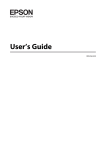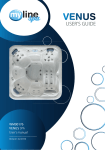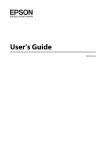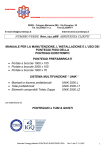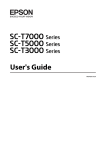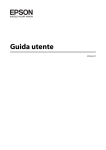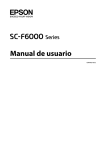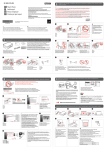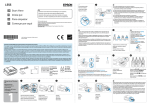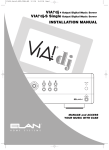Download cImportant
Transcript
EN Basic Guide
IT Guida di base
ES Guía básica
PT Guia básico
Ink Bottle Codes/Codici boccette inchiostro/
Códigos de los botes de tinta/Códigos dos frascos de tinta
BK
C
M
Y
Black
Cyan
Magenta
Yellow
Nero
Ciano
Magenta
Giallo
Negro
Cian
Magenta
Amarillo
Preto
Ciano
Magenta
Amarelo
T6641
T6642
T6643
T6644
http://www.epson.eu/pageyield
For information on Epson’s ink bottle yields, please visit the website above.
Per informazioni sulla resa delle boccette di inchiostro Epson, visitare il sito Web sopra riportato.
Encontrará información sobre el rendimiento de los botes de tinta Epson en la web indicada más
arriba.
Para obter informações sobre o rendimento dos frascos de tinta Epson, visite o sítio Web acima
indicado.
Basic Guide
Contents
Introduction. . . . . . . . . . . . . . . . . . . . . . . . . 2
Transporting the Product. . . . . . . . . . 15
Where to Find Information. . . . . . . . . . . . . . . . . . . 2
Caution, Important and Note. . . . . . . . . . . . . . . . . 2
Using Epson Connect Service. . . . . . . . . . . . . . . . . 2
Basic Troubleshooting. . . . . . . . . . . . . 16
Buttons and LCD. . . . . . . . . . . . . . . . . . . . . . . . . . 4
Lights. . . . . . . . . . . . . . . . . . . . . . . . . . . . . . . . . . . 5
Error Messages. . . . . . . . . . . . . . . . . . . . . . . . . .
Paper Jams. . . . . . . . . . . . . . . . . . . . . . . . . . . . .
Removing jammed paper from inside the
product. . . . . . . . . . . . . . . . . . . . . . . . . . . . .
Removing jammed paper from the Automatic
Document Feeder (ADF). . . . . . . . . . . . . . . . .
Print Quality Help. . . . . . . . . . . . . . . . . . . . . . . .
Faxing Help. . . . . . . . . . . . . . . . . . . . . . . . . . . .
Paper and Media Handling. . . . . . . . . . 5
Where To Get Help. . . . . . . . . . . . . . . . . . 20
Selecting Paper. . . . . . . . . . . . . . . . . . . . . . . . . . .
Loading Paper. . . . . . . . . . . . . . . . . . . . . . . . . . .
Placing Originals. . . . . . . . . . . . . . . . . . . . . . . . .
Automatic Document Feeder (ADF). . . . . . . . .
Scanner glass. . . . . . . . . . . . . . . . . . . . . . . . . .
Technical Support Web Site. . . . . . . . . . . . . . . . . . 20
Safety Instructions. . . . . . . . . . . . . . . . . . . 2
Control Panel Overview. . . . . . . . . . . . . 3
.5
.5
.6
.6
.7
Copying. . . . . . . . . . . . . . . . . . . . . . . . . . . . . . 8
Scanning. . . . . . . . . . . . . . . . . . . . . . . . . . . . . 8
Faxing. . . . . . . . . . . . . . . . . . . . . . . . . . . . . . . 8
Introducing FAX Utility. . . . . . . . . . . . . . . . . . . . . 8
Connecting to a Phone Line. . . . . . . . . . . . . . . . . . 9
About a phone cable. . . . . . . . . . . . . . . . . . . . . . 9
Using the phone line for fax only. . . . . . . . . . . . . 9
Sharing line with phone device. . . . . . . . . . . . . . 9
Checking the fax connection. . . . . . . . . . . . . . . . 9
Setting Up Fax Features. . . . . . . . . . . . . . . . . . . . . 10
Setting up speed dial entries. . . . . . . . . . . . . . . . 10
Setting up group dial entries. . . . . . . . . . . . . . . 10
Sending Faxes. . . . . . . . . . . . . . . . . . . . . . . . . . . . 11
Receiving Faxes. . . . . . . . . . . . . . . . . . . . . . . . . . . 11
Printing Reports. . . . . . . . . . . . . . . . . . . . . . . . . . 12
Refilling Ink. . . . . . . . . . . . . . . . . . . . . . . . . 12
Safety instructions. . . . . . . . . . . . . . . . . . . . . . . .
Precautions. . . . . . . . . . . . . . . . . . . . . . . . . . . . .
Checking the Ink Levels. . . . . . . . . . . . . . . . . . . .
Refilling the Ink Tanks. . . . . . . . . . . . . . . . . . . .
. 12
. 12
. 13
. 13
1
. 16
. 17
. 18
. 18
. 19
. 19
English
Contents
Basic Guide
Introduction
Important
c must
be observed to avoid damage to your
Introduction
equipment.
Where to Find
Information
Note
contain useful tips and restrictions on product operation.
The latest version of the following manuals are available
on the Epson support website.
http://www.epson.eu/Support (Europe)
http://support.epson.net/ (other than Europe)
Using Epson Connect
Service
❏ Start Here (paper):
Using Epson Connect, you can easily print directly from
your smartphone or tablet. The services available vary
by product. For more information about the printing
and other services, visit the following URL:
https://www.epsonconnect.com/ (Epson Connect
portal site)
http://www.epsonconnect.eu (Europe only)
Provides you with information on setting up the
product and installing the software.
❏ Basic Guide (paper):
Provides you with basic information when you are
using the product without a computer. This manual
may not be included depending on the model and
region.
You can view the Epson Connect guide by
double-clicking the
shortcut icon on the desktop.
❏ User’s Guide (PDF):
Provides you with detailed operating, safety, and
troubleshooting instructions. See this guide when
using this product with a computer.
To view the PDF manual, you need Adobe Acrobat
Reader 5.0 or later, or Adobe Reader.
❏ Network Guide (HTML):
Provides network administrators with information
on both the printer driver and network settings.
Safety Instructions
Caution, Important and
Note
Read and follow these instructions to ensure safe use of
this product. Make sure you keep this guide for future
reference. Also, be sure to follow all warnings and
instructions marked on the product.
Caution, Important, and Note in this manual are
indicated as below and have the following meaning.
❏ Use only the power cord supplied with the product
and do not use the cord with any other equipment.
Use of other cords with this product or the use of the
supplied power cord with other equipment may
result in fire or electric shock.
!Caution
must be followed carefully to avoid bodily injury.
❏ Be sure your AC power cord meets the relevant local
safety standard.
2
Basic Guide
❏ Never disassemble, modify, or attempt to repair the
power cord, plug, printer unit, scanner unit, or
options by yourself, except as specifically explained
in the product’s guides.
❏ If the LCD screen is damaged, contact your dealer.
If the liquid crystal solution gets on your hands,
wash them thoroughly with soap and water. If the
liquid crystal solution gets into your eyes, flush
them immediately with water. If discomfort or
vision problems remain after a thorough flushing,
see a doctor immediately.
❏ Unplug the product and refer servicing to qualified
service personnel under the following conditions:
The power cord or plug is damaged; liquid has
entered the product; the product has been dropped
or the casing damaged; the product does not
operate normally or exhibits a distinct change in
performance. Do not adjust controls that are not
covered by the operating instructions.
❏ Avoid using a telephone during an electrical storm.
There may be a remote risk of electric shock from
lightning.
❏ Do not use a telephone to report a gas leak in the
vicinity of the leak.
❏ Place the product near a wall outlet where the plug
can be easily unplugged.
Note:
The following provides safety instructions for ink.
& “Refilling Ink” on page 12
❏ Do not place or store the product outdoors, near
excessive dirt or dust, water, heat sources, or in
locations subject to shocks, vibrations, high
temperature or humidity.
❏ Take care not to spill liquid on the product and not
to handle the product with wet hands.
❏ Keep this product at least 22 cm away from cardiac
pacemakers. Radio waves from this product may
adversely affect the operation of cardiac
pacemakers.
Control Panel Overview
3
English
Control Panel Overview
Basic Guide
Control Panel Overview
* emits a beep.
Buttons and LCD
Buttons
Function
a
Turns the product on and off
b
Enters copy mode.
c
Enters fax mode.
d
Enters scan mode.
e
-
f
LCD screen (monochrome 2-line display)
l, u, r, d, OK
Press l, u, r, d to select menus. Press OK to confirm the setting you have selected and go to
next screen. When typing a fax number, l acts as a backspace key, and r inserts a space.
g
0-9,*,#
Specifies the date/time or the number of copies, as well as fax numbers. Enters alphanumeric
characters and switches between uppercase, lowercase, and numbers each time it is pressed.
Press 1 symb to enter symbols such as the sharp sign (#), plus (+), and apostrophe (’).
h
Displays speed dial/group dial lists. Press again to switch lists.
i
Displays the last number dialed. When entering numbers in fax mode, this inserts a pause
symbol (-) that acts as a brief pause during dialing.
j
Stops the ongoing operation or initializes the current settings.
If this button is pressed to cancel copying, scanning, or faxing while the ADF is in use, all
originals in the ADF will be fed out.
k
Displays detailed settings for each mode.
l
Cancels/returns to the previous menu.
m
Provided with Wi-Fi-capable models only. Displays the Wi-Fi Setup menus that allow you to
set up the product wirelessly. For instructions on using the menus, see the Network Guide.
n
Start copying/faxing in black and white.
o
Start copying/faxing in color.
4
Basic Guide
Paper and Media Handling
Lights
Function
On when the product is on.
Flashes when the product is receiving data, printing/copying/scanning/faxing, charging ink,
or cleaning the print head.
Stays on while the product is connected to a Wi-Fi network. Flashes while the Wi-Fi network
settings are being made.*
ADF
On when originals are detected in the ADF.
* The availability of this part varies by product.
Paper and Media
Handling
A
Flip the feeder guard forward.
B
Slide out the paper support and the output tray
and then raise the stopper.
Selecting Paper
The product automatically adjusts itself for the type of
paper you select in your print settings. That is why the
paper type setting is so important. It tells your product
what kind of paper you are using and adjusts the ink
coverage accordingly. The table below lists the settings
you should choose for your paper.
For this paper
LCD paper type
Plain paper
Plain Paper
Epson Bright White Ink Jet Paper
Loading Paper
Follow these steps to load paper:
Note:
Leave enough space in front of the product for the paper
to be fully ejected.
C
5
Slide the edge guide to the left.
English
Lights
Basic Guide
Paper and Media Handling
D
F
Load paper with the printable side up, against the
right side of the rear paper feed.
Note:
For instructions on loading media other than plain
paper, see the PDF User’s Guide.
Note:
❏ Fan and align the edges of the paper before loading.
❏
The printable side is often whiter or brighter than the
other side.
❏
Always load paper into the rear paper feed short edge
first, even when you are printing landscape
-oriented pictures.
❏
You can use the following sizes of paper with binding
holes: A4, A5, A6, Legal, Letter. Load only 1 sheet of
paper at a time.
E
Slide the edge guide against the left edge of the
paper, but not too tightly.
Flip the feeder guard back.
Placing Originals
Automatic Document Feeder
(ADF)
You can load your original documents in the Automatic
Document Feeder (ADF) to copy, scan, or fax multiple
pages quickly. You can use the following originals in the
ADF.
Size
A4/Letter/Legal
Type
Plain paper
Weight
64 g/m2 to 95 g/m2
Capacity
Total thickness of 3 mm, up to about 30 sheets
(Letter, A4) 10 sheets (Legal)
Important:
c To
prevent paper jams, avoid the following
documents. For these types, use the scanner glass.
Note:
For plain paper, do not load paper above the H arrow
mark inside the edge guide.
For Epson special media, make sure the number of sheets
is less than the limit specified for the media.
6
❏
Documents held together with paper clips,
staples, etc.
❏
Documents that have tape or paper stuck to
them.
❏
Photos, OHPs, or thermal transfer paper.
❏
Paper that is torn, wrinkled, or has holes.
Basic Guide
Paper and Media Handling
Make sure that there are no originals on the
scanner glass. The ADF may not detect
documents in the feeder if there are originals on
the scanner glass.
B
Tap the originals on a flat surface to even the
edges.
C
F
Check that the ADF light in the control panel is
on.
Note:
❏ The ADF light may stay off if there is any other
original on the scanner glass. If you press x in this
case, the original on the scanner glass will be copied,
scanned, or faxed instead of the originals in the ADF.
❏
The ADF light will not turn on when the product is in
sleep mode. Press any button other than P to recover
from sleep mode. It may take some time for the light
to turn on after recovery from sleep mode.
❏
Be careful not to let any foreign object get inside the
hole on the left front corner of the scanner glass.
Doing so may prevent the ADF from operating.
❏
When you use the copy function with the Automatic
Document Feeder (ADF), the print settings are fixed
at Reduce/Enlarge - Actual Size, Paper Type - Plain
Paper, and Paper Size - A4/Legal. The print is
cropped if you copy an original larger than A4/Legal.
Slide the edge guide on the Automatic Document
Feeder.
Scanner glass
D
E
A
Open the document cover and place your
original face-down on the scanner glass.
B
Slide the original to the corner.
C
Close the cover gently.
Insert the originals face-up and short edge first
into the Automatic Document Feeder.
Slide the edge guide until it is flush with the
originals.
7
English
A
Basic Guide
Copying
D
Copying
Note:
❏ If the product is connected to a network, you can
select the computer to which you want to save the
scanned image.
Follow the steps below to copy documents.
A
Load paper.
& “Loading Paper” on page 5
B
Place your original(s) in the Automatic
Document Feeder or on the scanner glass.
& “Placing Originals” on page 6
C
Press r to enter the copy mode.
D
Press u or d to set the number of copies.
E
Press x to display the copy setting menus.
F
Select the appropriate copy settings such as
layout, paper size, paper type, and quality. Use u
or d to select a setting item and then press OK.
When finished, press x again to return to the
copy mode top screen.
G
Select your computer.
❏
E
You can change the computer name displayed on the
control panel using Epson Event Manager.
Press OK to start scanning.
Note:
For more information on other scan functions and the
scan mode menu list, see the PDF User’s Guide.
Your scanned image is saved.
Faxing
Introducing FAX Utility
FAX Utility is a software capable of transmitting data
such as documents, drawings, and tables created using a
word processing or spreadsheet application directly by
fax, without printing. Use the following procedure to
run the utility.
Press one of the x buttons to start copying.
Scanning
Windows
Click the start button (Windows 7 and Vista) or click
Start (Windows XP), point to All Programs, select
Epson Software, and then click FAX Utility.
You can scan documents and send the scanned image
from the product to a connected computer. Make sure
you have installed software for the product on your
computer and connected to the computer.
A
Place your original(s) in the Automatic
Document Feeder or on the scanner glass.
& “Placing Originals” on page 6
B
Press
C
Select a scan menu item. Use u or d to select a
menu, and press OK.
Mac OS X
Click System Preference, click Print & Fax or Print &
Scan, and then select FAX (your product) from Printer.
Then click as follows;
Mac OS X 10.6.x, 10.7.x: Option & Supplies - Utility Open Printer Utility
Mac OS X 10.5.x: Open Print Queue - Utility
to enter the scan mode.
Note:
For more details, see the online help for FAX Utility.
8
Basic Guide
Faxing
Connecting to a Phone
Line
A
Connect a phone cable leading from a telephone
wall jack to the LINE port.
B
Remove the cap.
C
Connect a phone or answering machine to the
EXT. port.
About a phone cable
Use a phone cable with the following interface
specification.
❏ RJ-11 Phone Line
❏ RJ-11 Telephone set connection
Depending on the area, a phone cable may be included
with the product. If so, use that cable.
Using the phone line for fax only
A
B
Connect a phone cable leading from a telephone
wall jack to the LINE port.
Make sure Auto Answer is set to On.
& “Receiving Faxes” on page 11
c IfImportant:
you do not connect an external telephone to the
product, make sure you turn on auto answer.
Otherwise, you cannot receive faxes.
Note:
See the PDF User’s Guide for other connection methods.
Checking the fax connection
You can check whether the product is ready to send or
receive faxes.
9
English
Sharing line with phone device
Basic Guide
Faxing
A
Load plain paper.
& “Loading Paper” on page 5
B
Press K to enter the fax mode.
C
Press x to display the menus.
D
Select Fax Settings > Check Fax Connection.
Use u or d to select a menu, and press OK.
E
Press one of the x buttons to print the report.
F
Use the numeric keypad to enter a phone
number, and press OK. You can enter up to 64
digits.
Note:
❏ Press r to enter a space. Press l to delete numbers.
Press
to enter a hyphen (-).
❏
G
Note:
If an errors are reported, try the solutions in the report.
A hyphen (“-”) causes a slight pause when dialing.
Only include it in phone numbers when a pause is
necessary. Spaces entered between numbers are
ignored when dialing.
Enter a name to identify the speed dial entry. You
can enter up to 30 characters.
Press OK to register the name.
Setting up group dial entries
Setting Up Fax Features
You can add speed dial entries to a group, allowing you
to send a fax to multiple recipients at the same time. Up
to 60 combined speed dial and group dial entries can be
entered.
Setting up speed dial entries
You can create a speed dial list allowing you to select fax
recipient numbers quickly when faxing. Up to 60
combined speed dial and group dial entries can be
registered.
A
Press K to enter the fax mode.
A
B
Press x to display the menus.
Press K to enter the fax mode.
B
Press x to display the menus.
C
Select the menu shown below. Use u or d to
select a menu, and press OK.
C
Select the menu shown below. Use u or d to
select a menu, and press OK.
Select Fax Settings > Group Dial Setup.
Select Fax Settings > Speed Dial Setup.
D
Select Create. You see the available speed dial
entry numbers.
E
Select the speed dial entry number that you want
to register. Use u or d to select a number, and
press OK. You can register up to 60 entries.
D
Select Create. You see the available group dial
entry numbers.
E
Select the group dial entry number that you want
to register. Use u or d to select a number, and
press OK.
F
Enter a name to identify the group dial entry. You
can enter up to 30 characters.
Press OK to register the name.
10
Basic Guide
Faxing
Select a speed dial entry that you want to register
in the group dial list. Use u or d to select the
entry and do the following to add it to the group.
Receiving Faxes
Press . When you want to cancel the selection,
press again.
Follow the instructions to make settings to receive faxes
automatically. For instructions on receiving faxes
manually, see the PDF User’s Guide.
H
Repeat step 7 to add other speed dial entries to the
group dial list. You can register up to 30 speed
dial entries in a group dial.
A
Load plain paper in the rear paper feed.
& “Loading Paper” on page 5
I
Press OK to finish creating a group dial list.
B
Press K to enter the fax mode.
C
Press x to display the menus.
D
Make sure Auto Answer is set to On.
Sending Faxes
A
Place your original(s) in the Automatic
Document Feeder or on the scanner glass.
& “Placing Originals” on page 6
B
Press K to enter the fax mode.
C
Use the keys on the numeric keypad to enter the
fax number. You can enter up to 64 digits.
Note:
❏ When an answering machine is connected directly
to this product, make sure you set Rings to Answer
correctly using the following procedure.
If you want to send the fax to more than one
recipient, press OK after entering a one fax
number, and select Yes to add another fax
number.
Note:
❏ To display the last fax number you used, press
.
❏
You can change fax quality and contrast settings.
When finished, press x again to return to the fax
mode top screen.
D
❏
Depending on the region, Rings to Answer may be
unavailable.
E
Press y and d to select Communication and
press OK.
F
Select Rings to Answer and press OK.
G
Press u or d to select the number of rings and
press OK.
Important:
c Select
more rings than needed for the answering
Press x and select Quality or Contrast.
❏
Fax Settings > Send/Receive Setup > Auto
Answer > On
machine to pick up. If it is set to pick up on the fourth
ring, set the product to pick up on the fifth ring or
later. Otherwise the answering machine cannot
receive voice calls.
Make sure you have entered the header information.
Some fax machines automatically reject incoming
faxes that do not include header information.
Press one of the x buttons to start sending.
Note:
If the fax number is busy or there is some problem, this
product redials after one minute. Press
to redial
immediately.
11
English
G
Basic Guide
Refilling Ink
Refilling Ink
Note:
When you receive a call and the other party is a fax, the
product receives the fax automatically even if the
answering machine picks up the call. If you pick up the
phone, wait until the LCD screen displays a message
saying that a connection has been made before you hang
up. If the other party is a caller, the phone can be used as
normal or a message can be left on the answering
machine.
Safety instructions
❏ Keep ink bottles and the ink tank unit out of the
reach of children. Do not allow children to drink
from or handle the ink bottles and ink bottle cap.
Printing Reports
❏ Do not tilt or shake an ink bottle after removing its
seal; this can cause leakage.
Follow the instructions below to print a fax report.
❏ Be careful not to touch any ink when you handle the
ink tanks, ink tank caps, and opened ink bottles or
ink bottle caps.
If ink gets on your skin, wash the area thoroughly
with soap and water.
If ink gets into your eyes, flush them immediately
with water. If discomfort or vision problems
continue after a thorough flushing, see a doctor
immediately.
If ink gets into your mouth, spit it out immediately
and see a doctor right away.
A
Load plain paper in the rear paper feed.
& “Loading Paper” on page 5
B
Press K to enter the fax mode.
C
Press x to display the menus.
D
Select the menu shown below. Use u or d to
select a menu, and press OK.
Precautions
Select Fax Settings > Print Report.
E
❏ Use ink bottles with the correct part number for this
product.
& “Ink Bottle Codes” inside the front cover
Select the item you want to print.
Note:
Only Fax Log can be viewed on the screen.
F
❏ Epson recommends the use of genuine Epson ink
bottles. Epson cannot guarantee the quality or
reliability of non-genuine ink. The use of
non-genuine ink may cause damage that is not
covered by Epson’s warranties, and under certain
circumstances, may cause erratic product behavior.
Press one of the x buttons to print the report you
selected.
Note:
For more information on other fax functions and the fax
mode menu list, see the PDF User’s Guide.
❏ Other products not manufactured by Epson may
cause damage that is not covered by Epson’s
warranties, and under certain circumstances, may
cause erratic product behavior.
❏ This product requires careful handling of ink. Ink
may splatter when the ink tanks are filled or refilled
with ink. If ink gets on your clothes or belongings, it
may not come off.
12
Basic Guide
❏ To maintain optimum print head performance,
some ink is consumed from all ink tanks not only
during printing but also during maintenance
operation such as print head cleaning.
❏ Do not open the ink bottle package until you are
ready to fill the ink tank. The ink bottle is vacuum
packed to maintain its reliability. If you leave an ink
bottle unpacked for a long time before using it,
normal printing may not be possible.
❏ Do not continue printing when the ink level is
below the lower limit on the ink tank. Continued
use of the product when the ink level is below the
lower limit could damage the product. Epson
recommends filling all ink tanks to the upper line
when the product is not operating to reset the ink
levels. If the ink tank is filled as specified above, this
product provides an alert and stops operating at the
estimated time so that the ink levels do not fall
below the lower limit on the ink tank.
A
Make sure the P light is on, but not flashing.
B
Unhook the ink tank unit from the product and
lay it down.
Note:
Do not pull the tubes.
C
❏ Store the ink bottles in the same environment as the
product. When storing or transporting an ink bottle
after removing its seal, do not tilt the bottle and do
not subject it to impacts or temperature changes.
Otherwise, ink may leak even if the cap on the ink
bottle is tightened securely. Be sure to keep the ink
bottle upright when tightening the cap, and take
measures to prevent ink from leaking when you
transport the bottle.
Open the ink tank unit cover, and then remove
the cap of the ink tank.
Checking the Ink Levels
To confirm the actual ink remaining, visually check the
ink levels in the product’s ink tanks.
Note:
❏ Be careful not to spill any ink.
c IfImportant:
the ink level is below the lower limit on the ink
❏
tank, fill it to the upper line on the ink tank.
Continued use of the product when the ink level is
below the lower limit on the tank could damage the
product.
D
Refilling the Ink Tanks
Note:
The illustrations show how to refill the cyan ink.
However, the instructions are the same for all of the inks.
13
Make sure that the color of the ink tank matches the
ink color that you want to refill.
Snap off the top of the cap, remove the cap of the
ink bottle, remove the seal from the bottle, and
then install the cap.
English
Refilling Ink
Basic Guide
Refilling Ink
Important:
c Install
the ink bottle cap tightly; otherwise ink may
F
Install the cap onto the ink tank securely.
G
Repeat steps 3 to 6 for each ink bottle.
H
Close the ink tank unit cover.
I
Hook the ink tank unit onto the product.
leak.
Note:
Do not dispose of the top of the cap. If any ink remains in
the ink bottle after refilling the tank, use the top of the cap
to seal the ink bottle cap.
E
Refill the ink tank with the correct colored ink up
to the upper line on the ink tank.
Note:
If any ink remains in the ink bottle after filling the ink
tank up to the upper line, install the cap securely and store
the ink bottle upright for later use.
Note:
❏ If the product indicates that ink levels must be reset,
follow the on-screen instructions.
❏
14
Even if you do not have new ink bottles and one or
more ink tanks are not filled up to the upper line on
the ink tank, you can continue using the product. To
keep your product operating at its best, however, fill
all ink tanks with ink up to the upper line
immediately.
Basic Guide
Transporting the Product
Secure the print head to the case with tape as
shown, then close the scanner unit.
English
E
Transporting the
Product
If you move the product some distance, you need to
prepare it for transportation in its original box or one of
a similar size.
c ❏Important:
When storing or transporting the product,
avoid tilting it, placing it vertically, or turning
it upside down; otherwise ink may leak.
❏
Note:
Do not place tape on the white flat cable inside the
product.
When storing or transporting an ink bottle
after removing its seal, do not tilt the bottle and
do not subject it to impacts or temperature
changes. Otherwise, ink may leak even if the
cap on the ink bottle is tightened securely. Be
sure to keep the ink bottle upright when
tightening the cap, and take measures to
prevent ink from leaking when you transport
the bottle.
A
Remove all paper from the rear paper feed and
make sure the product is off.
B
Close the paper support and the output tray.
C
Open the scanner unit and make sure the print
head is in the home position on the right.
Note:
If the print head is not in the home position on the right,
turn on the product and wait until the print head locks in
the far right position. Then turn off the product.
D
Unplug the power cord from the outlet, then
disconnect all cables from the product.
15
F
Set the transportation lock to the locked
(Transporting) position.
G
Unhook the ink tank unit from the product and
lay it down, and then make sure to install the cap
onto the ink tank securely.
Basic Guide
Basic Troubleshooting
H
Install the covers that came with your product
over the protruding parts of the ink tank, and
then hook the ink tank unit onto the product.
I
Repack the product in the box, using the
protective materials that came with it.
Note:
Store the covers of the installed ink tanks at the side of the
product for use when transporting the product.
c ❏Important:
Keep the product level during transport.
Otherwise, ink may leak.
❏
After you move it, remove the tape securing the
print head and the covers of ink tanks, then set
the transportation lock to the unlocked
(Printing) position. If you notice a decline in
print quality, run a cleaning cycle or align the
print head.
❏
Do not put opened ink bottles in the box with
product.
Basic Troubleshooting
Error Messages
This section describes the meaning of messages displayed on the LCD screen.
Error Messages
Solutions
Paper jam
Press OK. If the error does not clear, remove the paper by
hand.
Remove the jammed paper.
& “Paper Jams” on page 17
Paper jam in the ADF. Remove the jammed paper.
Communication error. Make sure the cable is connected,
then try again.
Make sure the computer is connected correctly. If the error
messages still appears, make sure that scanning software is
installed on your computer and that the software settings are
correct.
16
Basic Guide
Error Messages
Solutions
Printer error
Paper jam. Open the scanner unit and remove the paper,
then turn off the printer. See your documentation.
Turn the product off and then back on. Make sure that no paper is
still in the product. If the error message still appears, contact Epson
support.
ADF Error.
Remove any objects or documents inside ADF. Turn power
off. See documentation.
Printer error
See your documentation.
Scanner error
See your documentation.
Turn the product off and then back on. If the error message still
appears, contact Epson support.
A fax error has occurred.
See your documentation.
A printer’s ink pad is nearing the end of its service life.
Please contact Epson Support.
Press OK to resume printing. The message will be displayed until
the ink pad is replaced.
Contact Epson support to replace ink pads before the end of their
service life. When the ink pads are saturated, the product stops and
Epson support is required to continue printing.
A printer’s ink pad is at the end of its service life. Please
contact Epson Support.
Contact Epson support to replace the ink pad.
No dial tone.
Fax job incomplete.
Make sure the phone cable is connected correctly and the phone
line works.
& “Connecting to a Phone Line” on page 9
If you connected the product to a PBX (Private Branch Exchange)
phone line or Terminal Adapter, turn off the Dial Tone
Detection.
& Press K and then x. Then select Fax Settings >
Communication > Dial Tone Detection.
Recovery Mode
The firmware update has failed. You will need to re-attempt the
firmware update. Ready a USB cable and visit your local Epson
website for further instructions.
Paper Jams
Note:
❏ Cancel the print job if prompted by a message from
the LCD screen or the printer driver.
!Caution:
Never touch the buttons on the control panel while
❏
your hand is inside the product.
c BeImportant:
careful not to pull the cables or ink tubes, or
touch other components inside the product
unnecessarily. Otherwise, ink may leak or the
product may be damaged.
17
After you have removed the jammed paper, press the
button indicated in the LCD screen.
English
Basic Troubleshooting
Basic Guide
Basic Troubleshooting
Removing jammed paper from
inside the product
A
Removing jammed paper from
the Automatic Document Feeder
(ADF)
Open the scanner unit.
A
Remove the stack of paper from the ADF input
tray.
B
Open the ADF cover.
Important:
c Do
not lift up the scanner unit when the document
cover is open.
Important:
c Make
sure you open the ADF cover before removing
jammed paper. If you do not open the cover, the
product may be damaged.
B
C
C
Carefully remove the jammed paper.
D
Open the Automatic Document Feeder (ADF).
Remove all of the paper inside, including any
torn pieces.
Close the scanner unit slowly.
18
Basic Guide
Basic Troubleshooting
Remove all of the paper inside, including any
torn pieces.
Print Quality Help
If you see banding (light lines), missing colors, or any
other quality problems in your printouts, try the
following solutions.
❏ Make sure you have loaded the paper and place your
original correctly.
& “Loading Paper” on page 5
& “Placing Originals” on page 6
F
Close the Automatic Document Feeder (ADF).
G
Raise the ADF input tray.
H
❏ Check the paper size settings and the paper type
settings.
& “Selecting Paper” on page 5
❏ The print head may be clogged. Perform a nozzle
check first and then clean the print head.
Press x and select Maintenance > Nozzle Check.
(a) OK
(b) Needs a head cleaning
Carefully remove the jammed paper.
Faxing Help
❏ Make sure the phone cable is connected correctly
and check that the phone line works. You can check
the line status by using the Check Fax Connection
function.
& “Connecting to a Phone Line” on page 9
❏ If the fax did not send, make sure that the recipient’s
fax machine is turned on and working.
I
❏ If this product is not connected to a phone and you
want to receive faxes automatically, make sure you
turn on auto answer.
& “Receiving Faxes” on page 11
Return the ADF input tray to its original
position, and close the ADF cover.
Note:
For more solutions to faxing problems, see the online
User’s Guide.
19
English
E
Basic Guide
Where To Get Help
Where To Get Help
Technical Support Web
Site
Epson’s Technical Support Web Site provides help with
problems that cannot be solved using the
troubleshooting information in your product
documentation. If you have a Web browser and can
connect to the Internet, access the site at:
http://support.epson.net/
http://www.epson.eu/Support (Europe)
If you need the latest drivers, FAQs, manuals, or other
downloadables, access the site at:
http://www.epson.com
http://www.epson.eu/Support (Europe)
Then, select the support section of your local Epson
Web site.
Note:
If your Epson product is not operating properly and you
cannot solve the problem using the troubleshooting
information in your product documentation, contact
Epson support services for assistance. See the User’s
Guide for Epson support information.
20
Guida di base
Sommario
Sommario
Controllo dei livelli di inchiostro. . . . . . . . . . . . . . 14
Rabbocco dei serbatoi di inchiostro. . . . . . . . . . . . 14
Introduzione. . . . . . . . . . . . . . . . . . . . . . . . . 2
Dove reperire le informazioni. . . . . . . . . . . . . . . . . 2
Convenzioni usate nel manuale. . . . . . . . . . . . . . . . 2
Uso del servizio Epson Connect. . . . . . . . . . . . . . . . 2
Risoluzione di base. . . . . . . . . . . . . . . . . 18
Avvertenze per la sicurezza. . . . . . . . . . 2
Messaggi di errore. . . . . . . . . . . . . . . . . . . . . . . .
Inceppamento carta. . . . . . . . . . . . . . . . . . . . . .
Rimozione della carta inceppata dal prodotto
...................................
Rimozione della carta inceppata
dall'alimentatore automatico di documenti
(ADF). . . . . . . . . . . . . . . . . . . . . . . . . . . . . .
Informazioni sulla qualità di stampa. . . . . . . . . .
Guida per fax. . . . . . . . . . . . . . . . . . . . . . . . . . .
Panoramica sul pannello di controllo
.......................................3
Tasti e schermo LCD. . . . . . . . . . . . . . . . . . . . . . . . 4
Spie luminose. . . . . . . . . . . . . . . . . . . . . . . . . . . . . 5
Gestione di carta e supporti. . . . . . . . . 5
Selezione della carta. . . . . . . . . . . . . . . . . . . . . . .
Caricamento di carta. . . . . . . . . . . . . . . . . . . . . . .
Posizionamento degli originali. . . . . . . . . . . . . . .
Alimentatore automatico di documenti (ADF)
....................................
Vetro dello scanner. . . . . . . . . . . . . . . . . . . . . .
.5
.5
.6
. 18
. 19
. 19
. 19
. 21
. 21
Informazioni di assistenza. . . . . . . . . 21
Sito Web del Supporto Tecnico. . . . . . . . . . . . . . . 21
.6
.7
Copia. . . . . . . . . . . . . . . . . . . . . . . . . . . . . . . . 8
Scansione. . . . . . . . . . . . . . . . . . . . . . . . . . . . 8
Fax. . . . . . . . . . . . . . . . . . . . . . . . . . . . . . . . . . . 9
Presentazione di FAX Utility. . . . . . . . . . . . . . . . . . 9
Collegamento a una linea telefonica. . . . . . . . . . . . . 9
Cavo telefonico. . . . . . . . . . . . . . . . . . . . . . . . . . 9
Uso di una linea telefonica solo per fax. . . . . . . . . 9
Condivisione della linea con un telefono. . . . . . . 9
Verifica della connessione fax. . . . . . . . . . . . . . 10
Configurazione delle funzioni fax. . . . . . . . . . . . . 10
Impostazione dei numeri rapidi. . . . . . . . . . . . . 10
Impostazione dei numeri di gruppo. . . . . . . . . . 11
Invio di fax. . . . . . . . . . . . . . . . . . . . . . . . . . . . . . 11
Ricezione di fax. . . . . . . . . . . . . . . . . . . . . . . . . . . 12
Stampa dei rapporti. . . . . . . . . . . . . . . . . . . . . . . . 12
Rabbocco dell'inchiostro. . . . . . . . . . . 13
Avvertenze per la sicurezza. . . . . . . . . . . . . . . . . . 13
Precauzioni. . . . . . . . . . . . . . . . . . . . . . . . . . . . . . 13
1
Italiano
Trasporto del prodotto. . . . . . . . . . . . . 16
Guida di base
Introduzione
!Attenzione
Osservare attentamente per evitare danni
Introduzione
personali.
Dove reperire le
informazioni
Importante
c Osservare
attentamente per evitare danni alle
apparecchiature.
Le ultime versioni dei seguenti manuali sono disponibili
sul sito Web di supporto Epson.
http://www.epson.eu/Support (Europa)
http://support.epson.net/ (fuori dall'Europa)
Nota
Contiene suggerimenti utili e limitazioni relativamente
al funzionamento del prodotto.
❏ Inizia qui (manuale cartaceo):
Uso del servizio Epson
Connect
Fornisce informazioni sull'installazione del
prodotto e del software.
❏ Guida di base (manuale cartaceo):
Tramite Epson Connect, è possibile stampare
direttamente e agevolmente da smartphone o tablet. I
servizi disponibili variano a seconda del prodotto. Per
ulteriori informazioni sulla stampa ed altri servizi,
visitare il seguente URL:
https://www.epsonconnect.com/ (portale Epson
Connect)
http://www.epsonconnect.eu (solo Europa)
Contiene informazioni di base utili quando si
utilizza il prodotto senza computer. Questo
manuale può essere incluso oppure no a seconda del
modello e dell'area geografica.
❏ Guida utente (PDF):
Contiene istruzioni dettagliate su funzionamento,
sicurezza e risoluzione dei problemi. Consultare
questa guida quando si utilizza il prodotto con un
computer.
Per aprire il manuale in formato PDF, è necessario
disporre di Adobe Acrobat Reader 5.0 o versione
successiva oppure di Adobe Reader.
È possibile visualizzare la guida Epson Connect facendo
sul desktop.
doppio clic sull'icona di collegamento
❏ Guida di rete (HTML):
Fornisce agli amministratori di rete informazioni
sul driver della stampante e sulle impostazioni di
rete.
Convenzioni usate nel
manuale
Avvertenze per la
sicurezza
Le convenzioni usate in questo manuale sono indicate di
seguito e corrispondono al significato che segue.
Leggere e seguire queste istruzioni per garantire un uso
sicuro del prodotto. Conservare questa guida per
consultarla in futuro. Assicurarsi inoltre di seguire tutte
le avvertenze e le istruzioni applicate sul prodotto.
2
Guida di base
Panoramica sul pannello di controllo
❏ Utilizzare esclusivamente il cavo di alimentazione
fornito con il prodotto e non usarlo con altre
apparecchiature. L'uso di questo prodotto con altri
cavi di alimentazione o l'uso del cavo di
alimentazione fornito con altre apparecchiature
può provocare rischi di incendio o scossa elettrica.
❏ Prestare attenzione a non versare liquidi sul
prodotto e a non utilizzarlo con le mani bagnate.
❏ Assicurarsi che il cavo di alimentazione CA sia
conforme alle normative locali in materia di
sicurezza.
❏ Se il display LCD è danneggiato, contattare il
rivenditore. Se la soluzione a cristalli liquidi dovesse
venire a contatto con le mani, lavarle
accuratamente con acqua e sapone. Se la soluzione a
cristalli liquidi dovesse venire a contatto con gli
occhi, sciacquarli immediatamente con acqua. Se
dopo aver sciacquato abbondantemente gli occhi
permane uno stato di malessere o problemi alla
vista, rivolgersi immediatamente ad un medico.
❏ Non smontare, modificare o tentare di riparare il
cavo di alimentazione, la spina, l'unità stampante,
l'unità scanner o gli accessori opzionali, se non
come specificamente descritto nelle guide del
prodotto.
❏ Scollegare il prodotto e rivolgersi al servizio di
assistenza se si verifica una delle seguenti
condizioni:
il cavo o la spina di alimentazione sono danneggiati;
è entrato del liquido nel prodotto; il prodotto è
caduto o si è danneggiato l'involucro; il prodotto
non funziona normalmente o mostra un evidente
cambiamento di prestazioni. Non regolare alcun
dispositivo di controllo non trattato dalle istruzioni
per l’uso.
❏ Evitare di usare il telefono durante un temporale.
Potrebbe verificarsi il rischio di scossa elettrica
dovuta alla caduta di un fulmine.
❏ Non utilizzare il telefono per segnalare una perdita
di gas nelle vicinanze della perdita stessa.
Nota:
Il seguente riferimento fornisce istruzioni di sicurezza
relativamente all'uso dell'inchiostro.
& “Rabbocco dell'inchiostro” a pagina 13
❏ Collocare il prodotto in prossimità di una presa
elettrica dalla quale sia possibile scollegare
facilmente il cavo di alimentazione.
❏ Non posizionare o conservare il prodotto in esterni,
accanto a fonti di calore, acqua, sporco o polvere
eccessive o in luoghi soggetti a urti, vibrazioni,
temperature o umidità elevate.
Panoramica sul pannello di controllo
3
Italiano
❏ Tenere il prodotto ad almeno 22 cm dai pacemaker
cardiaci. Le onde radio emesse dal prodotto
possono compromettere il funzionamento dei
pacemaker cardiaci.
Guida di base
Panoramica sul pannello di controllo
* emette un bip sonoro.
Tasti e schermo LCD
Tasti
Funzione
a
Accende e spegne il prodotto
b
Accede alla modalità di copia.
c
Accede alla modalità fax.
d
Accede alla modalità di scansione.
e
-
f
Schermo LCD (display monocromatico a 2 righe)
l, u, r, d, OK
Premere l, u, r, d per selezionare i menu. Premere OK per confermare l'impostazione
selezionata e passare alla schermata successiva. Quando si digita un numero fax, l funge da
tasto backspace e r inserisce uno spazio.
g
0-9,*,#
Specifica la data/ora, il numero di copie e i numeri di fax. A ogni pressione, immette i caratteri
alfanumerici e alterna tra lettere maiuscole, minuscole e numeri. Premere il simbolo 1 per
accedere ai simboli, quali cancelletto (#), più (+) e apostrofo (’).
h
Visualizza l'elenco dei numeri rapidi/numeri di gruppo. Premere nuovamente per cambiare
l'elenco.
i
Visualizza l'ultimo numero composto. Quando si immettono numeri in modalità fax, inserisce
un simbolo di pausa (-), che funge da pausa breve durante la composizione.
j
Interrompe l'operazione in corso o inizializza le impostazioni correnti.
Se si preme questo tasto per annullare la copia, la scansione o l'invio di fax mentre è in uso
l'ADF, tutti gli originali contenuti nell'ADF verranno fatti uscire.
k
Visualizza impostazioni dettagliate per ciascuna modalità.
l
Annulla/torna al menu precedente.
m
Solo per modelli dotati di funzione Wi-Fi. Visualizza i menu Configurazione connessione
wireless che consentono di impostare il prodotto in modalità wireless. Per istruzioni sull'uso
dei menu, vedere la Guida di rete.
n
Avvia la copia/invio di fax in bianco e nero.
4
Guida di base
Gestione di carta e supporti
Tasti
Funzione
o
Avvia la copia/invio di fax a colori.
Spie luminose
Funzione
È accesa quando il prodotto è acceso.
Lampeggia quando il prodotto riceve dati, esegue un'operazione di stampa/copia/
scansione/fax, carica inchiostro o pulisce la testina di stampa.
Rimane accesa quando il prodotto è collegato a una rete Wi-Fi. Lampeggia durante la
configurazione delle impostazioni di rete Wi-Fi.*
ADF
Accesa quando vengono rilevati gli originali nell'ADF.
* La disponibilità di questa parte varia in base al prodotto.
Gestione di carta e
supporti
A
Ribaltare la protezione dell'alimentatore in
avanti.
B
Estrarre il supporto della carta e il vassoio di
uscita, quindi sollevare il dispositivo di arresto.
Selezione della carta
Il prodotto si imposta automaticamente in base al tipo di
carta selezionato nelle impostazioni di stampa.
L’impostazione del tipo di carta è pertanto di notevole
importanza. Con tale impostazione si comunica al
prodotto il tipo di carta in uso e quale copertura di
inchiostro debba venire utilizzata di conseguenza. Nella
tabella che segue sono elencate le impostazioni da
selezionare per la carta.
Per questa carta
Tipo di carta su LCD
Carta comune
Carta com.
Epson Carta comune "Bright White"
Caricamento di carta
Nota:
Lasciare uno spazio sufficiente davanti al prodotto in
modo che la carta possa essere espulsa completamente.
Per caricare la carta, effettuare i passaggi che seguono:
5
Italiano
Spie luminose
Guida di base
Gestione di carta e supporti
C
Far scorrere la guida laterale verso sinistra.
D
Caricare la carta con il lato stampabile rivolto
verso l'alto, pareggiandola contro il lato destro
dell'alimentatore posteriore.
Nota:
Per carta comune, non caricare la carta sopra la freccia H
all'interno della guida laterale.
Per supporti speciali Epson, assicurarsi che il numero di
fogli sia inferiore al limite specificato per il supporto.
F
Ribaltare la protezione alimentatore nella
posizione originale.
Nota:
❏ Smazzare la carta e allinearne i bordi prima di
caricarla.
❏
Il lato stampabile è spesso più bianco o più lucido
rispetto all'altro lato.
❏
Caricare la carta nell'alimentatore posteriore
inserendola sempre dal lato corto, anche quando si
esegue la stampa di foto con orientamento
orizzontale.
❏
Si possono utilizzare i seguenti formati di carta
preforata: A4, A5, A6, Legal, Letter. Caricare 1 solo
foglio di carta per volta.
E
Nota:
Per istruzioni sul caricamento di supporti diversi dalla
carta comune, consultare il PDF della Guida utente.
Posizionamento degli
originali
Alimentatore automatico di
documenti (ADF)
Spostare la guida laterale contro il bordo sinistro
della carta, evitando di premere eccessivamente.
È possibile caricare i documenti originali
nell'alimentatore automatico di documenti (ADF) per
copiare, eseguire la scansione o inviare un fax di più
pagine velocemente. Nell'ADF si possono utilizzare gli
originali indicati di seguito.
6
Formato
A4/Letter/Legal
Tipo
Carta comune
Peso
Da 64 g/m2 a 95 g/m2
Capacità
Spessore totale di 3 mm, fino a circa 30 fogli
(Letter, A4) 10 fogli (Legal)
Guida di base
Gestione di carta e supporti
Importante:
c Per
prevenire gli inceppamenti, evitare i seguenti
E
Far scorrere la guida laterale fino ad appoggiarla
contro gli originali.
F
Verificare che la spia ADF sul pannello di
controllo sia accesa.
A
B
C
❏
Documenti raccolti con fermagli, punti, ecc.
❏
Documenti sui quali sono applicati nastro o
carta.
❏
Foto, lucidi o carta a trasferimento termico.
❏
Carta strappata, sgualcita o forata.
Verificare che non vi siano originali sul vetro
dello scanner. L'ADF può non rilevare i
documenti nell'alimentatore se vi sono originali
sul vetro dello scanner.
Nota:
❏ La spia ADF può rimanere spenta in presenza di
originali sul vetro dello scanner. Se in questo caso si
preme x, l'originale sul vetro dello scanner verrà
copiato, scannerizzato o inviato per fax al posto
degli originali nell'ADF.
Battere leggermente gli originali su una
superficie piana per pareggiarne i bordi.
Far scorrere la guida laterale dell'alimentatore
automatico di documenti.
❏
La spia ADF non si accende se il prodotto è in
modalità Sleep. Premere un tasto diverso da P per
ripartire dalla modalità Sleep. Dopo la ripresa dalla
modalità Sleep, l'accensione della spia può
impiegare un po' di tempo.
❏
Fare attenzione a non far cadere corpi estranei
nell'apertura nell'angolo anteriore sinistro del vetro
dello scanner. In caso contrario, l'ADF potrebbe non
funzionare.
❏
Quando si utilizza la funzione di copia con
l'alimentatore automatico di documenti (ADF), le
impostazioni di stampa sono fisse su Riduci/
Ingrandisci — Formato effettivo, Tipo carta —
Carta com. e Formato — A4/Legal. Se si copia un
originale più grande del formato A4/Legal, la
stampa viene tagliata.
Vetro dello scanner
D
A
Inserire gli originali disponendoli dal lato corto e
con il lato stampato verso l'alto nell'alimentatore
automatico di documenti.
7
Aprire il coperchio documenti e posizionare
l'originale con il lato stampato verso il basso sul
vetro dello scanner.
Italiano
documenti. Per documenti di questo tipo, utilizzare
il vetro dello scanner.
Guida di base
Copia
B
Far scorrere l'originale nell'angolo.
Scansione
È possibile eseguire la scansione dei documenti e inviare
le immagini acquisite dal prodotto a un computer
collegato. Accertarsi di aver installato il software del
prodotto sul computer e di averlo collegato al computer.
C
A
Posizionare l'originale nell'alimentatore
automatico di documenti o sul vetro dello
scanner.
& “Posizionamento degli originali” a pagina 6
B
Premere
C
Selezionare una voce di menu di scansione.
Usare u o d per selezionare un menu, quindi
premere OK.
D
Selezionare il computer.
Chiudere il coperchio delicatamente.
Copia
Per copiare i documenti, procedere come segue.
A
Caricare la carta.
& “Caricamento di carta” a pagina 5
B
Posizionare l'originale nell'alimentatore
automatico di documenti o sul vetro dello
scanner.
& “Posizionamento degli originali” a pagina 6
C
Premere r per entrare in modalità di copia.
D
Premere u o d per impostare il numero di copie.
E
Premere x per visualizzare i menu di
impostazione copia.
F
Selezionare le impostazioni di copia appropriate,
quali layout, formato carta, tipo di carta e qualità.
Usare u o d per selezionare una voce, quindi
premere OK. Al termine, premere nuovamente
x per tornare alla schermata della modalità
copia.
G
Premere uno dei tasti x per avviare la copia.
per entrare in modalità di scansione.
Nota:
❏ Se il prodotto è connesso a una rete, è possibile
selezionare il computer sul quale salvare l'immagine
acquisita.
❏
E
È possibile modificare il nome del computer
visualizzato sul pannello di controllo utilizzando
Epson Event Manager.
Premere OK per avviare la scansione.
Nota:
Per ulteriori informazioni sulle altre funzioni di
scansione e sull'elenco dei menu della modalità
Scansione, consultare la Guida utente in formato PDF.
L'immagine acquisita viene salvata.
8
Guida di base
Fax
Uso di una linea telefonica solo
per fax
Fax
Presentazione di FAX
Utility
A
Collegare un cavo telefonico dalla presa
telefonica a muro alla porta LINE.
B
Verificare che Risposta automatica sia
impostata a On.
Italiano
FAX Utility è un software in grado di trasmettere dati
come documenti, disegni e tabelle creati con un
programma per l'elaborazione di testo o fogli di calcolo
direttamente via fax, senza stamparli. Per avviare
l'utility, utilizzare la seguente procedura.
Windows
Fare clic sul pulsante di avvio (Windows 7 e Vista) o su
Start (Windows XP), selezionare Tutti i programmi,
Epson Software e quindi fare clic su FAX Utility
Mac OS X
Fare clic su System Preference (Preferenze di
Sistema), fare clic su Stampa e Fax o Stampa e Scanner,
quindi selezionare FAX da Stampante. Quindi
selezionare come segue:
Mac OS X 10.6.x, 10.7.x: Option & Supplies (Opzioni &
Forniture) — Utility — Open Printer Utility (Apri
Utility Stampante)
Mac OS X 10.5.x: Apri coda di stampa — Utility
& “Ricezione di fax” a pagina 12
c SeImportante:
non si collega un telefono esterno al prodotto,
attivare sempre la risposta automatica. In caso
contrario, non sarà possibile ricevere fax.
Condivisione della linea con un
telefono
Nota:
Per informazioni dettagliate, vedere la guida in linea di
FAX Utility.
A
Collegamento a una linea
telefonica
Cavo telefonico
Usare un cavo telefonico dotato delle seguenti
specifiche di interfaccia.
❏ Linea telefonica RJ-11
❏ Connettore telefono RJ-11
A seconda dell'area geografica, il prodotto può
contenere un cavo telefonico. Se presente, utilizzarlo.
9
Collegare un cavo telefonico dalla presa
telefonica a muro alla porta LINE.
Guida di base
Fax
B
Rimuovere il cappuccio.
Nota:
Se vengono segnalati errori, provare le soluzioni descritte
sul rapporto.
Configurazione delle
funzioni fax
Impostazione dei numeri rapidi
C
Collegare un telefono o una segreteria telefonica
alla porta EXT.
È possibile creare un elenco di numeri rapidi, che
consentono di selezionare rapidamente i numeri dei
destinatari per inviare un fax. È possibile registrare fino
a 60 numeri rapidi e numeri di gruppo in combinazione.
A
Premere K per entrare in modalità fax.
B
Premere x per visualizzare i menu.
C
Selezionare il menu mostrato di seguito. Usare u
o d per selezionare un menu, quindi premere
OK.
Selezionare Impostazioni fax> Setup nr.
rapido.
Nota:
Per informazioni sugli altri metodi di collegamento,
consultare la Guida utente in formato PDF.
Verifica della connessione fax
È possibile verificare se il prodotto è pronto per inviare o
ricevere fax.
A
Caricare carta comune.
& “Caricamento di carta” a pagina 5
B
Premere K per entrare in modalità fax.
C
Premere x per visualizzare i menu.
D
Selezionare Impostazioni fax> Verifica
connessione fax. Usare u o d per selezionare un
menu, quindi premere OK.
E
Premere uno dei tasti x per stampare il rapporto.
10
D
Selezionare Crea. Vengono visualizzati i numeri
delle memorie disponibili per immettere i
numeri rapidi.
E
Selezionare il numero di memoria nel quale
registrare il numero rapido. Usare u o d per
selezionare un numero, quindi premere OK. È
possibile registrare fino a 60 memorie.
Guida di base
Fax
F
F
Utilizzare il tastierino numerico per inserire un
numero di telefono e premere OK. È possibile
digitare fino a 64 cifre.
Immettere un nome per identificare il numero di
gruppo. È possibile digitare fino a 30 caratteri.
Premere OK per registrare il nome.
❏
G
G
Un trattino ("-") inserisce una breve pausa durante
la composizione. Inserirlo in un numero telefonico
solo nel caso sia necessaria una pausa. Gli spazi
inseriti tra i numeri vengono ignorati durante la
composizione.
Selezionare un numero rapido da registrare
nell'elenco dei numeri di gruppo. Usare u o d
per selezionare l'elemento e procedere come
segue per aggiungerlo al gruppo.
Premere . Per cancellare la selezione, premere
nuovamente .
H
Ripetere il punto 7 per aggiungere altri numeri
rapidi all'elenco dei numeri di gruppo. È
possibile registrare fino a 30 numeri rapidi in un
numero di gruppo.
I
Premere OK per terminare la creazione
dell'elenco dei numeri di gruppo.
Immettere un nome per identificare il numero
rapido. È possibile digitare fino a 30 caratteri.
Premere OK per registrare il nome.
Impostazione dei numeri di
gruppo
Invio di fax
È possibile aggiungere numeri rapidi a un gruppo per
inviare un fax a più destinatari simultaneamente. È
possibile immettere fino a 60 numeri rapidi e numeri di
gruppo in combinazione.
A
Posizionare l'originale nell'alimentatore
automatico di documenti o sul vetro dello
scanner.
& “Posizionamento degli originali” a pagina 6
A
Premere K per entrare in modalità fax.
Premere K per entrare in modalità fax.
B
B
Premere x per visualizzare i menu.
C
C
Selezionare il menu mostrato di seguito. Usare u
o d per selezionare un menu, quindi premere
OK.
Utilizzare i tasti del tastierino numerico per
digitare il numero di fax. È possibile digitare fino
a 64 cifre.
Per inviare il fax a più destinatari, premere OK
dopo aver inserito un numero di fax, quindi
selezionare Yes (Sì) per aggiungere un altro
numero di fax.
Selezionare Impostazioni fax> Imp.
Comp.Gruppo.
D
Selezionare Crea. Vengono visualizzati i numeri
delle memorie disponibili per immettere i
numeri di gruppo.
E
Selezionare il numero di gruppo nel quale
registrare. Usare u o d per selezionare un
numero, quindi premere OK.
11
Italiano
Nota:
❏ Premere r per inserire uno spazio. Premere l per
eliminare i numeri. Premere
per inserire un
trattino (-).
Guida di base
Fax
Nota:
❏ Per visualizzare l'ultimo numero di fax utilizzato,
premere
.
❏
Nota:
❏ Se una segreteria telefonica è collegata direttamente
al prodotto, impostare correttamente
SquilliRisposta con la seguente procedura.
È possibile modificare le impostazioni di qualità e
contrasto del fax. Al termine, premere nuovamente
x per tornare alla schermata della modalità fax.
❏
A seconda dell'area di utilizzo, SquilliRisposta
potrebbe non essere disponibile.
Premere x e selezionare Qualità o Contras.
❏
D
Accertarsi di aver inserito le informazioni di
intestazione. Alcuni fax rifiutano automaticamente
i fax in arrivo che non contengono informazioni di
intestazione.
Premere uno dei pulsanti x per iniziare l'invio.
Nota:
Se il numero di fax è occupato, o in caso di problemi, il
prodotto ricompone il numero dopo un minuto. Premere
per ricomporre il numero immediatamente.
E
Premere y e d per selezionare Comunicazione,
quindi premere OK.
F
Selezionare SquilliRisposta e premere OK.
G
Premere u o d per selezionare il numero di
squilli, quindi premere OK.
Importante:
c Selezionare
più squilli di quanti ne necessita la
segreteria telefonica per rispondere. Se la segreteria
è impostata per rispondere al quarto squillo,
impostare il prodotto affinché risponda dal quinto
squillo in avanti. In caso contrario, la segreteria
non sarà in grado di ricevere le chiamate vocali.
Ricezione di fax
Nota:
Quando si riceve una telefonata e il mittente è un fax, il
prodotto riceve il fax automaticamente, anche se a
ricevere la chiamata è la segreteria telefonica. Se si alza la
cornetta, attendere che lo schermo LCD indichi che è
stata stabilita la connessione prima di riagganciare. Se il
mittente è una persona, è possibile utilizzare il telefono
per conversare normalmente o lasciare un messaggio
nella segreteria telefonica.
Per impostare la ricezione automatica dei fax, procedere
come indicato di seguito. Per istruzioni sulla ricezione
manuale dei fax, consultare la Guida utente in formato
PDF.
A
Caricare carta comune nell'alimentatore
posteriore.
& “Caricamento di carta” a pagina 5
B
Premere K per entrare in modalità fax.
C
Premere x per visualizzare i menu.
D
Verificare che Risposta automatica sia impostata
a On.
Stampa dei rapporti
Per stampare un rapporto fax, seguire le istruzioni
riportate di seguito.
Impostazioni fax > Configurazione invio/
ricezione > Risposta automatica > On
12
A
Caricare carta comune nell'alimentatore
posteriore.
& “Caricamento di carta” a pagina 5
B
Premere K per entrare in modalità fax.
C
Premere x per visualizzare i menu.
Guida di base
D
❏ Fare attenzione a non toccare l'inchiostro quando si
maneggiano i serbatoi di inchiostro, i cappucci dei
serbatoi, le boccette aperte o i relativi cappucci.
Se l’inchiostro dovesse venire a contatto con la
pelle, lavare accuratamente l’area interessata con
acqua e sapone.
Se l’inchiostro dovesse venire a contatto con gli
occhi, sciacquarli immediatamente con acqua. Se
dopo aver sciacquato abbondantemente permane
uno stato di malessere o problemi alla vista,
rivolgersi immediatamente a un medico.
Se l'inchiostro dovesse entrare in contatto con la
bocca, è necessario sputare immediatamente e
rivolgersi subito a un medico.
Selezionare il menu mostrato di seguito. Usare u
o d per selezionare un menu, quindi premere
OK.
Selezionare Impostazioni fax> Report stampa.
E
Selezionare l'elemento da stampare.
Nota:
Solo il Log fax può essere visualizzato sullo schermo.
F
Premere uno dei tasti x per stampare il rapporto
selezionato.
Precauzioni
Nota:
Per ulteriori informazioni sulle altre funzioni fax e
sull'elenco dei menu della modalità Fax, consultare la
Guida utente in formato PDF.
❏ Utilizzare le boccette di inchiostro con il numero di
parte corretto per questo prodotto.
& “Codici boccette inchiostro” all'interno del
coperchio anteriore
Rabbocco
dell'inchiostro
❏ Epson raccomanda l’uso di boccette di inchiostro
originali Epson. Epson non garantisce la qualità o
l’affidabilità di inchiostri non originali. L'uso di
inchiostro non originale potrebbe provocare danni
non coperti dalle condizioni di garanzia Epson e, in
determinate circostanze, potrebbe causare un
funzionamento non corretto del prodotto.
Avvertenze per la
sicurezza
❏ Prodotti di altre marche potrebbero provocare
danni alla stampante non coperti dalle condizioni
di garanzia Epson e, in determinate circostanze,
potrebbero causare un funzionamento non
corretto del prodotto.
❏ Tenere le boccette di inchiostro e l'unità serbatoio
di inchiostro fuori dalla portata dei bambini.
Evitare che i bambini bevano da o maneggino le
boccette di inchiostro e il relativo cappuccio.
❏ Questo prodotto richiede un uso attento
dell'inchiostro. L'inchiostro potrebbe schizzare
quando i serbatoi di inchiostro vengono riempiti o
rabboccati. Se l'inchiostro entra a contatto con
tessuti o oggetti, potrebbe non risultare
smacchiabile.
❏ Non inclinare o agitare le boccette di inchiostro
dopo la rimozione del sigillo; ciò può causare delle
perdite.
❏ Per mantenere ottimali le prestazioni della testina
di stampa, infatti, viene consumato dell'inchiostro
da tutti i serbatoi di inchiostro non solo durante la
stampa, ma anche durante le operazioni di
manutenzione quali la pulizia della testina.
13
Italiano
Rabbocco dell'inchiostro
Guida di base
Rabbocco dell'inchiostro
❏ Aprire la confezione della boccetta di inchiostro
solo quando si è pronti per riempire il serbatoio di
inchiostro. La boccetta di inchiostro viene fornita in
confezione sottovuoto per preservarne
l'affidabilità. Se si lascia una boccetta di inchiostro
fuori dalla confezione per un periodo prolungato di
tempo prima di utilizzarla, potrebbe risultare
impossibile utilizzarla per la stampa.
Rabbocco dei serbatoi di
inchiostro
Nota:
Nelle figure viene mostrato come rabboccare l'inchiostro
color ciano. Le istruzioni sono tuttavia identiche per tutti
gli inchiostri.
❏ Non continuare a stampare quando il livello di
inchiostro è sotto il limite inferiore del serbatoio
dell'inchiostro. L'uso continuato del prodotto con
livello di inchiostro sotto il limite inferiore può
danneggiare il prodotto. Epson raccomanda di
riempire tutti i serbatoi di inchiostro fino alla linea
superiore quando il prodotto non è in funzione al
fine di ripristinare i livelli di inchiostro. Se il
serbatoio di inchiostro è riempito come specificato
sopra, questo prodotto fornisce un avviso e
interrompe il funzionamento all'ora definita in
modo che i livelli non scendano sotto il limite
inferiore sul serbatoio.
❏ Conservare le boccette di inchiostro nello stesso
ambiente del prodotto. Quando si ripone o si
trasporta una boccetta di inchiostro dopo averne
rimosso il sigillo, evitare di inclinarla e di esporla a
urti o variazioni di temperatura. In caso contrario,
l'inchiostro potrebbe fuoriuscire anche se il
cappuccio della boccetta è serrato saldamente.
Assicurarsi di mantenere la boccetta di inchiostro
in posizione verticale quando si avvita il cappuccio e
adottare ogni misura per evitare che l'inchiostro
fuoriesca durante il trasporto della boccetta.
A
Assicurarsi che la spia di alimentazione P sia
accesa ma non lampeggiante.
B
Sganciare l'unità serbatoio inchiostro dal
prodotto e posarla.
Nota:
Non tirare i tubicini.
C
Controllo dei livelli di
inchiostro
Aprire il coperchio dell'unità serbatoio
inchiostro, quindi rimuovere il cappuccio dal
serbatoio.
Per verificare l'inchiostro residuo effettivo, controllare
visivamente i livelli di inchiostro nei serbatoi del
prodotto.
c SeImportante:
il livello dell'inchiostro è sotto il limite inferiore
sul serbatoio di inchiostro, rabboccare fino alla
linea superiore del serbatoio. L'uso continuato del
prodotto con livello di inchiostro sotto il limite
inferiore sul serbatoio può danneggiare il prodotto.
Nota:
❏ Fare attenzione a non versare inchiostro.
❏
14
Assicurarsi che il colore del serbatoio corrisponda al
colore dell'inchiostro che si desidera rabboccare.
Guida di base
Rabbocco dell'inchiostro
Distaccare la parte superiore del cappuccio,
rimuovere il cappuccio della boccetta di
inchiostro, togliere il sigillo dalla boccetta e
quindi installare il cappuccio.
Nota:
Se rimane dell'inchiostro nella boccetta dopo aver
rabboccato il serbatoio fino alla linea superiore,
installare saldamente il cappuccio e riporre la boccetta
diritta per un uso futuro.
Italiano
D
Importante:
c Installare
il cappuccio della boccetta di inchiostro
saldamente; altrimenti, l'inchiostro potrebbe
fuoriuscire.
Nota:
Non gettare la parte superiore del cappuccio. Se rimane
dell'inchiostro nella boccetta dopo il rabbocco del
serbatoio, utilizzare la parte superiore del cappuccio per
sigillare il cappuccio della boccetta.
E
Rabbocare il serbatoio di inchiostro con
l'inchiostro colorato corretto fino alla linea
superiore del serbatoio.
15
F
Installare saldamente il cappuccio nel serbatoio
di inchiostro.
G
Ripetere i passaggi da 3 a 6 per ciascuna boccetta
di inchiostro.
H
Chiudere il coperchio dell'unità serbatoio
inchiostro.
Guida di base
Trasporto del prodotto
I
Agganciare l'unità serbatoio inchiostro al
prodotto.
c ❏Importante:
Nel conservare e trasportare il prodotto, non
inclinarlo, non posizionarlo verticalmente e
non capovolgerlo: in caso contrario, si
rischiano fuoriuscite di inchiostro.
❏
Nota:
❏ Se nel prodotto viene indicata la necessità di
ripristinare i livelli di inchiostro, seguire le istruzioni
su schermo.
❏
Anche se non si dispone di boccette di inchiostro
nuove e uno o più serbatoi di inchiostro non
risultano riempiti fino alla linea superiore del
serbatoio, è possibile continuare a utilizzare il
prodotto. Tuttavia, per mantenere il prodotto in
condizioni di funzionamento ottimali, rabboccare
tutti i serbatoi di inchiostro fino alla linea superiore
appena possibile.
Quando si ripone o si trasporta una boccetta di
inchiostro dopo averne rimosso il sigillo,
evitare di inclinarla e di esporla a urti o
variazioni di temperatura. In caso contrario,
l'inchiostro potrebbe fuoriuscire anche se il
cappuccio della boccetta è serrato saldamente.
Assicurarsi di mantenere la boccetta di
inchiostro in posizione verticale quando si
avvita il cappuccio e adottare ogni misura per
evitare che l'inchiostro fuoriesca durante il
trasporto della boccetta.
A
Rimuovere tutta la carta dall'alimentatore
posteriore e verificare che il prodotto sia spento.
B
Chiudere il supporto della carta e il vassoio di
uscita.
C
Aprire l’unità scanner e assicurarsi che la testina
di stampa sia nella posizione di riposo
completamente a destra.
Trasporto del
prodotto
Se risulta necessario spostare il prodotto per un lungo
tragitto, occorre prepararlo per il trasporto nella
confezione originale o in una confezione simile.
Nota:
Se la testina di stampa non è nella posizione di riposo
sulla destra, accendere il prodotto e attendere che la
testina si arresti nella posizione di estrema destra.
Quindi, spegnere il prodotto.
D
16
Scollegare il cavo di alimentazione dalla presa di
corrente; quindi, scollegare tutti i cavi dal
prodotto.
Guida di base
Trasporto del prodotto
Fissare la testina di stampa al corpo della
stampante con il nastro adesivo come mostrato
di seguito, quindi chiudere l'unità scanner.
H
Installare i coperchi forniti con il prodotto sopra
le parti sporgenti del serbatoio di inchiostro e
quindi agganciare l'unità serbatoio inchiostro sul
prodotto.
I
Collocare il prodotto nella confezione originale
effettuando l’imballaggio con i materiali
protettivi originali.
Italiano
E
Nota:
Non posizionare il nastro sul cavo piatto bianco
all'interno del prodotto.
F
Impostare il fermo per trasporto nella posizione
di blocco (trasporto).
c ❏Importante:
Tenere il prodotto in posizione orizzontale
durante il trasporto. In caso contrario,
l'inchiostro potrebbe fuoriuscire.
G
Sganciare l'unità serbatoio inchiostro dal
prodotto e posarla, quindi assicurarsi di
installare saldamente il cappuccio nel serbatoio
di inchiostro.
❏
Dopo lo spostamento, rimuovere il nastro che
fissa testina di stampa e coperchi dei serbatoi
di inchiostro, quindi impostare il fermo di
trasporto sulla posizione di sblocco (stampa).
Se si nota un calo nella qualità di stampa,
eseguire un ciclo di pulizia oppure allineare la
testina di stampa.
❏
Non inserire boccette di inchiostro aperte nella
scatola con il prodotto.
Nota:
Riporre i coperchi dei serbatoi di inchiostro installati sul
lato del prodotto per l'uso in caso di trasporto.
17
Guida di base
Risoluzione di base
Risoluzione di base
Messaggi di errore
Questa sezione illustra il significato dei messaggi visualizzati sullo schermo LCD.
Messaggi di errore
Soluzioni
Inceppam.
Premere OK. Se l'errore persiste, rimuovere manualmente
la carta.
Rimuovere la carta.
& “Inceppamento carta” a pagina 19
Carta inceppata nell'alimentatore automatico. Rimuovere
la carta inceppata.
Errore di comunicazione. Assicurarsi che il cavo sia collegato, quindi riprovare.
Verificare che il computer sia collegato correttamente. Se il messaggio di errore persiste, verificare che il software di scansione sia
installato sul computer e che le impostazioni del software siano
corrette.
Err. stampante
Carta inceppata. Aprire l'unità scanner e rimuovere la carta, quindi spegnere la stampante. Vedere il manuale.
Spegnere e riaccendere il prodotto. Verificare che il prodotto non
contenga carta residua. Se il messaggio di errore persiste, contattare l'assistenza Epson.
Errore ADF.
Rimuovere oggetti o documenti dentro l'ADF. Spegnere.
Consultare documentazione.
Err. stampante
Vedere il manuale e chiamare il supporto, se necessario.
Err. scanner
Vedere il manuale e chiamare il supporto, se necessario.
Spegnere e riaccendere il prodotto. Se il messaggio di errore persiste, contattare l'assistenza Epson.
Errore fax
Vedere il manuale e chiamare il supporto, se necessario.
Un tampone inchiostro si avvicina al termine della durata
utile. Contattare l'assistenza Epson.
PremereOK per riprendere la stampa. Il messaggio rimane visualizzato fino alla sostituzione del tampone di inchiostro.
Contattare l'assistenza Epson per sostituire i tamponi di inchiostro
prima del termine della durata utile. Se i tamponi di inchiostro
sono saturi, il prodotto si arresta e per proseguire è necessaria
l'assistenza Epson.
Un tampone inchiostro è al termine della durata utile.
Contattare l'assistenza Epson.
Contattare l'assistenza Epson per sostituire il tampone di inchiostro.
Nessun tono.
Fax incompleto.
Verificare che il cavo telefonico sia collegato correttamente e che
la linea telefonica funzioni.
& “Collegamento a una linea telefonica” a pagina 9
Se si collega il prodotto a un centralino (PBX, Private Branch Exchange) o a un adattatore terminale, disattivare l'opzione Rilevamento tono.
&Premere K, quindi x. Selezionare Impostazioni fax> Comunicazione> Rilevamento tono.
18
Guida di base
Messaggi di errore
Soluzioni
Recovery Mode
L'aggiornamento del firmware non è riuscito. Riprovare l'aggiornamento del firmware. Preparare un cavo USB e visitare il sito Web
Epson locale per ulteriori istruzioni.
Inceppamento carta
Importante:
c Non
sollevare l'unità scanner quando il coperchio
documenti è aperto.
!
Attenzione:
Non toccare mai i tasti sul pannello di controllo se
una mano opera all'interno del prodotto.
Importante:
c Fare
attenzione a non tirare i cavi o i tubicini di
inchiostro oppure a non toccare altri componenti
interni del prodotto senza necessità. In caso
contrario, il prodotto può danneggiarsi o perdere
inchiostro.
Nota:
❏ Annullare il lavoro di stampa se richiesto da un
messaggio visualizzato sullo schermo LCD o dal
driver della stampante.
❏
B
Rimuovere tutta la carta rimasta all'interno,
inclusi eventuali pezzettini strappati.
C
Chiudere l’unità scanner lentamente.
Dopo aver eliminato l'inceppamento della carta,
premere il pulsante indicato sullo schermo LCD.
Rimozione della carta inceppata
dal prodotto
A
Aprire l'unità dello scanner.
Rimozione della carta inceppata
dall'alimentatore automatico di
documenti (ADF)
A
19
Rimuovere la risma di carta dal vassoio di
ingresso dell'ADF.
Italiano
Risoluzione di base
Guida di base
Risoluzione di base
B
Aprire il coperchio dell'ADF.
Importante:
c Aprire
il coperchio dell'ADF prima di rimuovere la
carta inceppata. In caso contrario, il prodotto
potrebbe danneggiarsi.
C
D
E
Rimuovere tutta la carta rimasta all'interno,
inclusi eventuali pezzettini strappati.
F
Chiudere l'alimentatore automatico documenti
(ADF).
G
Sollevare il vassoio di ingresso dell'ADF.
H
Rimuovere delicatamente la carta inceppata.
I
Riportare il vassoio di ingresso dell'ADF nella
posizione originale e chiudere il coperchio
dell'ADF.
Rimuovere delicatamente la carta inceppata.
Aprire l'alimentatore automatico documenti
(ADF).
20
Guida di base
Informazioni di assistenza
Informazioni sulla qualità
di stampa
Se nelle stampe compaiono strisce (righe chiare), colori
mancanti o qualunque altro problema di qualità,
provare le seguenti soluzioni.
Informazioni di
assistenza
❏ Assicurarsi che la carta sia caricata e che l'originale
sia posizionato correttamente.
& “Caricamento di carta” a pagina 5
& “Posizionamento degli originali” a pagina 6
Sito Web del Supporto
Tecnico
❏ Controllare le impostazioni del formato e del tipo di
carta.
& “Selezione della carta” a pagina 5
Il sito Web dell'assistenza tecnica Epson offre
consulenza per i problemi che non possono essere risolti
con le procedure di risoluzione indicate nella
documentazione del prodotto. Se si dispone di un
browser Web e di un collegamento a Internet, accedere
al sito all’indirizzo:
❏ La testina di stampa può essere intasata. Eseguire
prima un controllo degli ugelli, quindi pulire la
testina di stampa.
Premere x e selezionare Manutenzione >
Controllo ugelli.
http://support.epson.net/
http://www.epson.eu/Support (Europa)
Se risultano necessari i driver più aggiornati, le risposte
alle domande ricorrenti (FAQ), i manuali o altro
materiale scaricabile, accedere al sito all'indirizzo:
http://www.epson.com
http://www.epson.eu/Support (Europa)
(a) OK
(b) Necessita di pulizia della testina
Quindi, selezionare la sezione del supporto tecnico del
sito Web EPSON locale.
Guida per fax
Nota:
Se il prodotto Epson non funziona correttamente e non è
possibile risolvere il problema con le procedure indicate
sulla documentazione del prodotto, contattare i servizi di
assistenza Epson. Per informazioni di assistenza Epson,
vedere la Guida utente.
❏ Verificare che il cavo telefonico sia collegato
correttamente e che la linea telefonica funzioni. È
possibile controllare lo stato della linea con la
funzione Verifica connessione fax.
& “Collegamento a una linea telefonica” a
pagina 9
❏ Se il fax non invia, controllare che la macchina fax
del destinatario sia accesa e funzionante.
❏ Se il prodotto non è collegato a un telefono e si
desidera ricevere i fax automaticamente, attivare la
risposta automatica.
& “Ricezione di fax” a pagina 12
21
Italiano
Nota:
Per ulteriori soluzioni ai problemi di fax, vedere la Guida
utente in linea.
Guía básica
Índice
Índice
Introducción. . . . . . . . . . . . . . . . . . . . . . . . . 2
Rellenado de la tinta. . . . . . . . . . . . . . . 13
Dónde obtener información. . . . . . . . . . . . . . . . . . 2
Precaución, Importante y Nota. . . . . . . . . . . . . . . . 2
Uso del servicio Epson Connect . . . . . . . . . . . . . . . 2
Instrucciones de seguridad. . . . . . . . . . . . . . . . .
Precauciones. . . . . . . . . . . . . . . . . . . . . . . . . . . .
Revisión de los niveles de tinta. . . . . . . . . . . . . . .
Rellenado de los tanques de tinta. . . . . . . . . . . . .
. 13
. 14
. 14
. 14
Instrucciones de seguridad. . . . . . . . . . 2
Transporte del producto. . . . . . . . . . . 16
Descripción del panel de control
.......................................3
Solución básica de problemas. . . . . . 18
Manipulación del medio y del papel
.......................................5
Selección del papel. . . . . . . . . . . . . . . . . . . . . . . .
Carga de papel. . . . . . . . . . . . . . . . . . . . . . . . . . .
Colocación de originales. . . . . . . . . . . . . . . . . . . .
Alimentador automático de documentos
(ADF). . . . . . . . . . . . . . . . . . . . . . . . . . . . . . .
Cristal del escáner. . . . . . . . . . . . . . . . . . . . . . .
.5
.5
.7
. . 18
. . 19
. . 19
. . 20
. . 21
. . 21
Dónde obtener ayuda. . . . . . . . . . . . . . 22
.7
.8
Sitio Web de Soporte técnico. . . . . . . . . . . . . . . . . 22
Modo de copia. . . . . . . . . . . . . . . . . . . . . . . 8
Escaneado. . . . . . . . . . . . . . . . . . . . . . . . . . . 9
Envío y recepción de faxes. . . . . . . . . . . 9
Introducción de FAX Utility. . . . . . . . . . . . . . . . . . 9
Conexión a una línea telefónica. . . . . . . . . . . . . . . . 9
Acerca de un cable de teléfono. . . . . . . . . . . . . . . 9
Uso de la línea telefónica solamente para fax
. . . . . . . . . . . . . . . . . . . . . . . . . . . . . . . . . . . . 10
Línea compartida con un dispositivo
telefónico. . . . . . . . . . . . . . . . . . . . . . . . . . . . . 10
Revisión de la conexión de fax. . . . . . . . . . . . . . 10
Configuración de las características de fax. . . . . . . 11
Configuración de entradas de marcado rápido
. . . . . . . . . . . . . . . . . . . . . . . . . . . . . . . . . . . . 11
Configuración de entradas de marcado de
grupo. . . . . . . . . . . . . . . . . . . . . . . . . . . . . . . . 11
Envío de faxes. . . . . . . . . . . . . . . . . . . . . . . . . . . . 12
Recepción de faxes. . . . . . . . . . . . . . . . . . . . . . . . 12
Impresión de informes. . . . . . . . . . . . . . . . . . . . . 13
1
Español
Mensajes de error. . . . . . . . . . . . . . . . . . . . . . .
Atascos de papel. . . . . . . . . . . . . . . . . . . . . . . .
Extracción de papel atascado del interior del
producto. . . . . . . . . . . . . . . . . . . . . . . . . . .
Extracción de papel atascado en el alimentador
automático de documentos (ADF). . . . . . . . .
Ayuda sobre calidad de impresión. . . . . . . . . . .
Ayuda sobre faxes. . . . . . . . . . . . . . . . . . . . . . .
Botones y LCD. . . . . . . . . . . . . . . . . . . . . . . . . . . . 4
Indicadores luminosos. . . . . . . . . . . . . . . . . . . . . . 5
Guía básica
Introducción
Importante
c deben
seguirse para evitar daños materiales en el
Introducción
equipo.
Dónde obtener
información
Nota
contiene sugerencias prácticas y restricciones sobre el
funcionamiento del producto.
La última versión de los siguientes manuales están
disponibles en el sitio web de asistencia técnica de
Epson.
http://www.epson.eu/Support (Europa)
http://support.epson.net/ (el resto de países)
Uso del servicio Epson
Connect
❏ Para empezar (copia impresa):
Con Epson Connect, puede imprimir fácilmente desde
su smartphone o tableta. Los servicios disponibles
varían según el producto. Para obtener más
información sobre la impresión y otros servicios, visite
la siguiente dirección URL:
https://www.epsonconnect.com/ (sitio de portal de
Epson Connect)
http://www.epsonconnect.eu (solo Europa)
Ofrece información sobre la instalación del
producto y la instalación del software.
❏ Guía básica (copia impresa):
Ofrece información básica cuando use el producto
sin ordenador. Puede que no esté incluido este
manual dependiendo del modelo y la región.
Puede consultar el manual de Epson Connect si hace
situado en el
doble clic en el icono de acceso directo
escritorio.
❏ Manual de usuario (PDF):
Ofrece instrucciones detalladas de uso, seguridad y
solución de problemas. Consulte este manual
cuando use este producto con el ordenador.
Para consultar el manual en PDF, necesita Adobe
Acrobat Reader 5.0 o posterior, o Adobe Reader.
❏ Manual de red (HTML):
Ofrece a los administradores de red información
sobre el controlador de impresora y la
configuración de red.
Instrucciones de
seguridad
Precaución, Importante y
Nota
Lea detenidamente estas instrucciones y sígalas para un
uso seguro del producto. Asegúrese de guardar este
manual para futuras consultas. Además, debe seguir
todas las advertencias e instrucciones señaladas en el
producto.
Precaución, Importante y Nota se indican en este
manual de la siguiente forma y tienen los significados
que se detallan a continuación.
!Precaución
deben seguirse estrictamente para evitar daños
físicos.
2
Guía básica
Descripción del panel de control
❏ Utilice únicamente el cable de alimentación que
incluye el producto y no lo use con ningún otro
equipo. El uso de otros cables con este producto o el
uso del cable de alimentación incluido con otros
equipos podría provocar un incendio o una
descarga eléctrica.
❏ Procure que no se vierta ningún líquido dentro del
producto y no utilizar el producto con las manos
mojadas.
❏ Mantenga este producto alejado como mínimo 22
cm de estimuladores cardíacos. Las ondas de radio
de este producto pueden afectar negativamente al
funcionamiento de los estimuladores cardíacos.
❏ Confirme que su cable de CA cumple la norma de
seguridad local pertinente.
❏ Desenchufe el producto y contacte con personal
técnico cualificado ante las siguientes situaciones:
El cable o el enchufe están estropeados; ha entrado
líquido en el producto; éste se ha caído o se ha
dañado la carcasa; el producto no funciona con
normalidad o muestra un cambio en su
rendimiento. No ajuste ningún control que no
figure en las instrucciones de uso.
❏ Evite el uso del teléfono durante una tormenta
eléctrica. Existe un riesgo remoto de sufrir una
descarga eléctrica a causa de los rayos.
❏ No utilice el teléfono para informar de un escape de
gas en las proximidades de la fuga.
❏ Coloque el producto cerca de una toma de pared de
la que pueda desenchufarlo con facilidad.
Nota:
A continuación se explican instrucciones de seguridad
relativas a la tinta.
& “Rellenado de la tinta” de la página 13
❏ No coloque ni deje el producto al aire libre, cerca de
suciedad o polvo, agua, fuentes de calor o en lugares
sometidos a golpes, vibraciones, altas temperaturas
o humedad.
Descripción del panel de control
3
Español
❏ Si la pantalla LCD está dañada, póngase en contacto
con su proveedor. Si la solución de cristal líquido
entra en contacto con las manos, láveselas con
abundante agua y jabón. Si la solución de cristal
líquido entra en contacto con los ojos,
enjuágueselos inmediatamente con abundante
agua. Si, aun después de lavarse a conciencia, sigue
notando molestias o problemas de vista, acuda a un
médico de inmediato.
❏ Nunca desmonte, modifique ni intente reparar el
cable de alimentación, el enchufe, la unidad de la
impresora, la unidad del escáner ni sus accesorios, a
menos que siga las instrucciones específicas de los
manuales del producto.
Guía básica
Descripción del panel de control
* emite un pitido.
Botones y LCD
Botones
Función
a
Enciende y apaga el producto
b
Accede al modo de copia.
c
Accede al modo de fax.
d
Accede al modo de escaneado.
e
-
f
Pantalla LCD (monocromática de 2 líneas)
l, u, r, d, OK
Pulse l, u, r, d para seleccionar los menús. Pulse OK para confirmar el ajuste que ha
seleccionado y pasar a la pantalla siguiente. Al teclear un número de fax, l actúa como tecla de
retroceso, y r inserta un espacio.
g
0-9,*,#
Especifica la fecha/hora o el número de copias, así como los números de fax. Introduce
caracteres alfanuméricos y conmuta entre mayúscula, minúscula y números cada vez que se
pulsa. Pulse un símbolo para introducir símbolos como la almohadilla (#), el signo más (+) y el
apóstrofe (’).
h
Muestra las listas de marcado rápido o de marcado de grupo. Pulse de nuevo para cambiar de
lista.
i
Muestra el último número marcado. Cuando se introducen números en el modo de fax, con
este botón se introduce un símbolo de pausa (-) que actúa como una breve pausa durante la
marcación.
j
Detiene la operación en curso o inicializa los ajustes actuales.
Si pulsa este botón para cancelar una copia, un escaneado o el envío de un fax mientras el ADF
está en uso, se expulsarán todos los originales que se encuentren ahí.
k
Muestra ajustes detallados para cada modo.
l
Cancela/vuelve al menú anterior.
m
Disponible solo en modelos con función Wi-Fi. Muestra los menús de Configuración Wi-Fi
que le permiten configurar el producto de forma inalámbrica. Para obtener más información
sobre cómo utilizar los menús, consulte el Manual de red.
4
Guía básica
Manipulación del medio y del papel
Botones
Función
n
Inicia la copia/fax en blanco y negro.
o
Inicia la copia/fax en color.
Indicadores luminosos
Indicadores luminosos
Función
Permanece encendido mientras el producto esté conectado a una red Wi-Fi. Intermitente
durante la configuración de la red Wi-Fi.*
ADF
Encendido cuando se detectan originales en el ADF.
*La disponibilidad de esta pieza depende del producto.
Manipulación del
medio y del papel
A
Gire el protector del alimentador hacia delante.
B
Despliegue el soporte del papel y la bandeja de
salida; a continuación, suba el tope.
Selección del papel
El producto se ajustará automáticamente al tipo de
papel seleccionado en los ajustes de impresión. Por eso
el ajuste de Tipo de papel es tan importante. Indica al
producto qué tipo de papel está utilizando y ajusta la
cantidad de tinta adecuada. En la tabla siguiente figuran
los ajustes que debería elegir para el papel.
Para este papel
Tipo de papel en la
LCD
Papel normal
Papl normal
Epson Papel especial blanco brillante
Carga de papel
Siga estos pasos para cargar el papel:
5
Español
Se ilumina cuando el producto está encendido.
Intermitente cuando el producto está recibiendo datos, imprimiendo/copiando/
escaneando/enviando un fax, cargando tinta o limpiando el cabezal de impresión.
Guía básica
Manipulación del medio y del papel
E
Nota:
Coloque el producto de forma que haya el espacio
suficiente delante de él para que el papel salga por
completo.
C
Deslice la guía lateral hacia la izquierda.
D
Cargue el papel con la cara imprimible hacia
arriba, pegado a la parte derecha de la unidad de
alimentación trasera.
Deslice la guía lateral hasta tocar el borde
izquierdo del papel, pero sin apretarla
demasiado.
Nota:
Si es papel normal, no lo cargue por encima de la flecha H
del interior de la guía lateral.
Si es un soporte especial de Epson, compruebe que el
número de hojas sea inferior al límite especificado para
ese papel.
F
Gire el protector del alimentador hacia atrás.
Nota:
❏ Airee y alinee los bordes del papel antes de cargarlo.
❏
La cara imprimible es generalmente más blanca y
brillante que la otra cara.
❏
Cargue siempre el papel en la unidad de
alimentación trasera por el borde corto primero,
aunque vaya a imprimir imágenes con orientación
horizontal.
❏
Puede utilizar los siguientes tamaños de papel con
agujeros de encuadernación: A4, A5, A6, Legal,
Carta. Cargue las hojas de papel de una en una.
Nota:
Para obtener más información sobre cómo cargar otros
tipos de papeles distintos del papel normal, consulte el
Manual de usuario en PDF.
6
Guía básica
Manipulación del medio y del papel
Colocación de originales
C
Mueva la guía lateral del alimentador automático
de documentos.
D
Inserte los originales con la cara hacia arriba y el
borde corto por delante en el alimentador
automático de documentos.
E
Deslice la guía lateral hasta se encuentre a ras con
los originales.
Alimentador automático de
documentos (ADF)
Tamaño
A4/Carta/Legal
Tipo
Papel normal
Gramaje
64 g/m2 a 95 g/m2
Capacidad
Grosor total de 3 mm, hasta unas 30 hojas
(Carta, A4) 10 hojas (Legal)
Español
Se pueden cargar los documentos originales en el
alimentador automático de documentos (ADF) para
copiar, escanear o enviar como fax varias páginas de
forma rápida. Puede utilizar los siguientes originales en
el ADF:
Importante:
c Para
evitar atascos de papel, no utilice los siguientes
documentos. Para estos tipos se utiliza el cristal del
escáner.
❏
Documentos fijados con grapas, clips, etc.
❏
Documentos que llevan pegados cintas o
papeles.
❏
Fotografías, transparencias o papel de
transferencia térmica.
❏
Papel rasgado, arrugado o que tenga agujeros.
A
Asegúrese de que no haya ningún original en el
cristal del escáner. Es posible que el ADF no
detecte ningún documento en el alimentador si
hay originales en el cristal del escáner.
B
Nivele los bordes de los originales con unos
golpecitos sobre una superficie plana.
7
Guía básica
Modo de copia
F
Compruebe que el indicador luminoso del ADF
situado en el panel de control esté encendido.
B
Deslice el original hasta la esquina.
C
Cierre la tapa con cuidado.
Nota:
❏ Es posible que el indicador luminoso del ADF esté
apagado si hay otro original en el cristal del escáner.
En este caso, si pulsa x, se copiará, escaneará o
enviará como fax el original que esté situado en el
cristal del escáner, en lugar de los originales
cargados en el ADF.
❏
❏
❏
El indicador luminoso del ADF no se encenderá
cuando el producto se encuentre en el modo de
reposo. Pulse cualquier botón, menos P, para salir
del modo de reposo. Puede que el indicador
luminoso tarde unos instantes en encenderse
después de salir del modo de reposo.
Modo de copia
Procure que no entre ningún objeto externo en el
agujero de la esquina delantera izquierda del cristal
del escáner. Podría impedir el funcionamiento del
ADF.
Siga estos pasos para copiar documentos.
Si utiliza la función de copia con el alimentador
automático de documentos (ADF), los ajustes de
impresión se fijan en Reducir/Ampliar — Tamaño
real, Tipo papel — Papl normal y Tmño papel —
A4/Legal. La impresión se recorta si se copia un
original con un tamaño superior a A4/Legal.
Cristal del escáner
A
Abra la cubierta para documentos y coloque el
original boca abajo en el cristal del escáner.
8
A
Cargue el papel.
& “Carga de papel” de la página 5
B
Coloque los originales en el alimentador
automático de documentos o en el cristal del
escáner.
& “Colocación de originales” de la página 7
C
Pulse r para acceder al modo de copia.
D
Pulse u o d para ajustar el número de copias.
E
Pulse x para ver en pantalla los menús de
configuración de la copia.
F
Seleccione los ajustes de copia adecuados
(composición, tamaño, tipo y calidad del papel o
calidad, por ej.). Utilice u o d para seleccionar
una opción de ajuste y, a continuación, pulse OK.
Una vez finalizado, pulse de nuevo x para volver
a la pantalla superior del modo de copia.
G
Pulse uno de los botones x para iniciar la
copia.
Guía básica
Escaneado
Escaneado
Envío y recepción de
faxes
Puede escanear documentos y enviar la imagen
escaneada desde el producto a un ordenador que esté
conectado. Asegúrese de haber instalado el software del
producto en el ordenador y de que esté conectado al
ordenador.
Coloque los originales en el alimentador
automático de documentos o en el cristal del
escáner.
& “Colocación de originales” de la página 7
B
Pulse
C
Seleccione una opción del menú de escaneado.
Utilice u o d para seleccionar un menú y pulse
OK.
D
Seleccione su ordenador.
FAX Utility es un software capaz de transmitir datos
como documentos, dibujos y tablas creados mediante
una aplicación de procesamiento de texto o de hojas de
cálculo directamente por fax sin imprimir. Utilice el
siguiente procedimiento para ejecutar la utilidad.
para acceder al modo de escaneado.
Windows
Haga clic en el botón de inicio (Windows 7 y Vista) o
haga clic en Inicio (Windows XP), señale Todos los
programas, seleccione Epson Software y haga clic en
FAX Utility.
Mac OS X
Haga clic en System Preference (Preferencias del
Sistema), en Impresión y Fax o Impresión y
Escaneado y, a continuación, seleccione FAX (el
producto) en Impresora. Después, haga clic de la
siguiente forma;
Mac OS X 10.6.x, 10.7.x: Option & Supplies (Opciones
y recambios) — Utilidad — Open Printer Utility
(Abrir Utilidad Impresoras)
Mac OS X 10.5.x: Abrir cola de impresión — Utilidad
Nota:
❏ Si el producto está conectado a una red, se puede
seleccionar el ordenador en el que se desea guardar
la imagen escaneada.
❏
E
Puede cambiar nombre del ordenador que aparece
en el panel de control mediante Epson Event
Manager.
Para empezar a escanear, pulse OK.
Nota:
Para más detalles, consulte la ayuda en línea de FAX
Utility.
Nota:
Para obtener más información sobre otras funciones de
escaneado y la lista de menús del modo de escaneado,
consulte el Manual de usuario en PDF.
Conexión a una línea
telefónica
La imagen escaneada queda guardada.
Acerca de un cable de teléfono
Utilice un cable de teléfono con la siguiente
especificación de la interfaz.
❏ Línea telefónica RJ-11
❏ Conexión telefónica RJ-11
9
Español
A
Introducción de FAX
Utility
Guía básica
Envío y recepción de faxes
En función de la región, puede venir incluido con el
producto un cable de teléfono. En ese caso, utilice ese
cable.
B
Retire el protector.
C
Conecte un teléfono o un contestador
automático al puerto EXT.
Uso de la línea telefónica
solamente para fax
A
B
Conecte un cable de teléfono que lleve del
conector telefónico de la pared al puerto LINE.
Asegúrese de que la opción Respuesta auto. está
establecida en Ac.
& “Recepción de faxes” de la página 12
c SiImportante:
no conecta un teléfono externo al producto,
Nota:
Consulte el Manual de usuario en PDF para conocer
otros métodos de conexión.
asegúrese de activar la respuesta automática. De lo
contrario, no podrá recibir faxes.
Revisión de la conexión de fax
Línea compartida con un
dispositivo telefónico
A
Puede comprobar si el producto está habilitado para
enviar y recibir faxes.
Conecte un cable de teléfono que lleve del
conector telefónico de la pared al puerto LINE.
10
A
Cargue papel normal.
& “Carga de papel” de la página 5
B
Pulse K para acceder al modo de fax.
C
Pulse x para mostrar los menús.
D
Seleccione Ajustes de fax> Revisar la conexión
del fax. Utilice u o d para seleccionar un menú y
pulse OK.
E
Pulse uno de los botones x para imprimir el
informe.
Guía básica
Envío y recepción de faxes
F
Nota:
Si se informa de errores, pruebe las soluciones que ofrece
el informe.
Nota:
❏ Pulse r para introducir un espacio. Pulse l para
eliminar números. Pulse
para introducir un
guion (-).
❏
Configuración de entradas de
marcado rápido
G
Se puede crear una lista de marcado rápido para
seleccionar los números de fax de destinatarios
rápidamente al enviar faxes. Se pueden registrar hasta 60
entradas combinadas de marcado rápido y marcado de
grupo.
Pulse K para acceder al modo de fax.
B
Pulse x para mostrar los menús.
C
Seleccione el menú que se muestra a
continuación. Utilice u o d para seleccionar un
menú y pulse OK.
D
E
Seleccione el número de entrada de marcado
rápido que desee registrar. Utilice u o d para
seleccionar un número y pulse OK. Puede
registrar hasta 60 entradas.
Introduzca un nombre para identificar la entrada
de marcado rápido. Puede entrar hasta 30
caracteres.
Pulse OK para registrar el nombre.
Configuración de entradas de
marcado de grupo
Se pueden añadir entradas de marcado rápido a un
grupo, lo que permite enviar un fax a varios
destinatarios a la vez. Se pueden introducir hasta 60
entradas combinadas de marcado rápido y marcado de
grupo.
Seleccione Ajustes de fax> Config Marc rápi.
Seleccione Crear. Se muestran los números
disponibles de entrada de marcado rápido.
Un guion (“-”) introduce una leve pausa al realizar
la marcación. Inclúyalo solo en los números de
teléfono en los que sea necesaria una pausa. Al
realizar la marcación, se ignoran los espacios
introducidos entre números.
A
Pulse K para acceder al modo de fax.
B
Pulse x para mostrar los menús.
C
Seleccione el menú que se muestra a
continuación. Utilice u o d para seleccionar un
menú y pulse OK.
Seleccione Ajustes de fax> Confg Marc grup.
11
D
Seleccione Crear. Se muestran los números
disponibles de entrada de marcado de grupo.
E
Seleccione el número de entrada de marcado de
grupo que desee registrar. Utilice u o d para
seleccionar un número y pulse OK.
Español
Configuración de las
características de fax
A
Utilice el teclado numérico para introducir un
número de teléfono y pulse OK. Puede entrar
hasta 64 dígitos.
Guía básica
Envío y recepción de faxes
F
G
Introduzca un nombre para identificar la entrada
de marcado de grupo. Puede entrar hasta 30
caracteres.
Nota:
❏ Para mostrar el último número de fax utilizado,
pulse
.
Pulse OK para registrar el nombre.
❏
Seleccione un número de entrada de marcado
rápido que desee registrar en la lista de marcado
de grupo. Utilice u o d para seleccionar la
entrada y siga los pasos que se muestran a
continuación para añadirla al grupo.
Pulse x y seleccione Calidad o Contrast.
❏
Pulse . Cuando desee cancelar la selección,
pulse de nuevo.
H
I
Puede modificar los ajustes de contraste y calidad
del fax. Una vez finalizado, pulse de nuevo x para
volver a la pantalla superior del modo de fax.
D
Repita el paso 7 para añadir otras entradas de
marcado rápido a la lista de marcado de grupo. Se
pueden registrar hasta 30 entradas de marcado
rápido en un marcado de grupo.
Asegúrese de haber introducido la información del
encabezamiento. Algunos equipos de fax deniegan
automáticamente la recepción de faxes que no
incluyan la información del encabezamiento.
Pulse uno de los botones x para iniciar el envío.
Nota:
Si el número de fax está ocupado o existe algún problema,
este producto repite la marcación tras un minuto. Pulse
para repetir la marcación inmediatamente.
Pulse OK para finalizar la creación de una lista de
marcado de grupo.
Envío de faxes
Recepción de faxes
A
Coloque los originales en el alimentador
automático de documentos o en el cristal del
escáner.
& “Colocación de originales” de la página 7
Siga las instrucciones para configurar los ajustes de la
recepción automática de faxes. Para obtener más
información sobre cómo recibir faxes de forma manual,
consulte el Manual de usuario en PDF.
B
Pulse K para acceder al modo de fax.
A
Cargue papel normal en la unidad de
alimentación trasera.
& “Carga de papel” de la página 5
C
Use las teclas del teclado numérico para
introducir el número de fax. Puede entrar hasta
64 dígitos.
B
Pulse K para acceder al modo de fax.
C
Pulse x para mostrar los menús.
D
Asegúrese de que la opción Respuesta auto. está
establecida en Ac.
Si desea enviar el fax a más de un destinatario,
pulse OK después de introducir un número de
fax y seleccione Yes para añadir otro número de
fax.
Ajustes de fax > Configuración de envío/
recepción > Respuesta auto. > Ac
12
Guía básica
Rellenado de la tinta
D
Nota:
❏ Si hay conectado un contestador automático
directamente a este producto, asegúrese de ajustar
Tonos para resp correctamente mediante el
siguiente procedimiento.
En función de la región, Tonos para resp puede no
estar disponible.
E
Pulse y y d para seleccionar Comunicación y
pulse OK.
F
Seleccione Tonos para resp y pulse OK.
G
Pulse u o d para seleccionar el número de tonos
y pulse OK.
Seleccione Ajustes de fax> Impr inform.
E
Nota:
Sólo se puede ver Reg fax en la pantalla.
F
contestador automático descuelgue. Si está
ajustado para descolgar en el cuarto tono, ajuste el
producto para que descuelgue en el quinto tono o
posterior. De lo contrario, el contestador
automático no podrá recibir llamadas de voz.
Rellenado de la tinta
Instrucciones de
seguridad
Nota:
Si recibe una llamada y la otra parte es un fax, el producto
recibe el fax automáticamente incluso si el contestador
automático descuelga. Si usted descuelga el teléfono,
espere hasta que en la pantalla LCD se muestre un
mensaje que indique que se ha establecido una conexión
antes de colgar. Si la otra parte es una persona, el teléfono
se puede utilizar normalmente o se puede dejar un
mensaje en el contestador automático.
❏ Mantenga los botes y el tanque de tinta lejos del
alcance de los niños. No permita que los niños
beban ni manipulen los botes de tinta ni su tapa.
❏ No incline ni agite un bote de tinta después de
destaparlo, pues podría salirse la tinta.
❏ No toque la tinta cuando maneje los tanques y sus
tapas, botes de tinta abiertos o sus tapas.
Si se mancha la piel de tinta, lávese a conciencia con
agua y jabón.
Si le entra tinta en los ojos, láveselos
inmediatamente con agua. Si, aun después de
lavarse a conciencia, sigue notando molestias o
problemas de vista, acuda a un médico de
inmediato.
Si le entra tinta en la boca, escúpala inmediatamente
y acuda al médico enseguida.
Impresión de informes
Siga las instrucciones descritas a continuación para
imprimir un informe de fax.
Cargue papel normal en la unidad de
alimentación trasera.
& “Carga de papel” de la página 5
B
Pulse K para acceder al modo de fax.
C
Pulse x para mostrar los menús.
Pulse uno de los botones x para imprimir el
informe que haya seleccionado.
Nota:
Para obtener más información sobre otras funciones de
fax y la lista de menús del modo de fax, consulte el
Manual de usuario en PDF.
Importante:
c Seleccione
más tonos de los necesitados para que el
A
Seleccione la opción que desee imprimir.
13
Español
❏
Seleccione el menú que se muestra a
continuación. Utilice u o d para seleccionar un
menú y pulse OK.
Guía básica
Rellenado de la tinta
❏ Guarde los botes de tinta en el mismo entorno que el
producto. Cuando guarde o transporte un bote de
tinta sin precinto, no lo incline ni lo someta a golpes
o a cambios de temperatura. De lo contrario, podría
salirse la tinta aunque haya tapado bien el bote.
Tape siempre el bote de tinta en posición vertical y
tome medidas para evitar las fugas de tinta cuando
lo transporte.
Precauciones
❏ Use los botes de tinta con el número de pieza
adecuado para este producto.
& “Códigos de los botes de tinta” en la
contraportada
❏ Epson recomienda el uso de botes de tinta Epson
originales. Epson no puede garantizar la calidad ni
la fiabilidad de las tintas que no sean de Epson. La
tinta no genuina puede provocar daños no
cubiertos por las garantías de Epson, y, en
determinadas condiciones, un funcionamiento
anormal del producto.
Revisión de los niveles de
tinta
Para saber cuánta tinta queda, mire los niveles de tinta
de los tanques del producto.
❏ Otros productos no fabricados por Epson pueden
averiar el producto y la garantía de Epson no lo
cubrirá y, en determinadas condiciones, pueden
provocar un funcionamiento anormal del
producto.
c SiImportante:
el nivel de la tinta está por debajo del límite
inferior del tanque, rellénelo hasta el límite
superior. Si sigue usando el producto cuando el
nivel de tinta está por debajo del límite inferior del
tanque, podría averiar el producto.
❏ Cuando utilice este producto, debe manejar la tinta
con mucho cuidado. Al rellenar los tanques, la tinta
puede salpicar. Si la tinta entra en contacto con su
ropa u otros objetos, es posible que no sea posible
eliminarla.
Rellenado de los tanques
de tinta
❏ Para mantener el cabezal de impresión a su
rendimiento óptimo, no solo se consume algo de
tinta de todos los tanques al imprimir, sino también
en operaciones de mantenimiento como es la
limpieza del cabezal de impresión.
Nota:
En las ilustraciones se muestra cómo rellenar de tinta
cian, pero las instrucciones son idénticas para todas las
tintas.
❏ No abra el paquete del bote de tinta hasta que esté
preparado para rellenar el tanque. El bote está
envasado al vacío para conservar todas sus
propiedades. Si un bote de tinta pasa mucho tiempo
fuera del paquete sin usarse, es posible que ya no
pueda imprimir con normalidad.
❏ Deje de imprimir cuando el nivel de tinta esté por
debajo del límite inferior del tanque de tinta. Si
sigue usando el producto cuando el nivel de tinta
está por debajo del límite inferior, podría averiar el
producto. Cuando el producto no está en
funcionamiento, Epson recomienda llenar todos
los tanques hasta el límite superior para poner a
cero los niveles de tinta. Si ha rellenado el tanque
como se indica más arriba, el producto emite una
alerta y se detiene cuando los niveles de tinta están a
punto de quedar por debajo del límite inferior del
tanque.
14
A
Compruebe que el indicador luminoso P esté
encendido pero no intermitente.
B
Desacople del producto la unidad de tanques de
tinta y déjela horizontal.
Guía básica
Rellenado de la tinta
Nota:
No tire de los tubos.
Abra la cubierta de la unidad de tanques de tinta y
quite la tapa del tanque.
E
Rellene el tanque con la tinta de su color hasta la
línea superior indicada en el tanque.
Español
C
Nota:
No tire la punta de la tapa a la basura. Si queda algo de
tinta en el bote después de rellenar el tanque, utilice la
punta de la tapa para cerrar el bote de tinta.
Nota:
❏ Procure no derramar la tinta.
❏
D
Nota:
Si queda algo de tinta en el bote después de rellenar el
tanque hasta la línea superior, utilice la punta de la tapa
para cerrar herméticamente el bote. Guárdelo en
posición vertical para utilizarlo más adelante.
Confirme que el tanque tenga el mismo color que la
tinta con la que va a rellenarlo.
Quite la punta de la tapa, destape totalmente el
bote, retire el precinto y vuelva a instalar la tapa.
Importante:
c Inserte
la tapa con firmeza en el bote de tinta para
F
evitar fugas.
15
Coloque la tapa con firmeza en el tanque de tinta.
Guía básica
Transporte del producto
G
Repita los pasos 3-6 para cada bote de tinta.
H
Cierre la cubierta de la unidad de tanques de
tinta.
c ❏Importante:
Cuando guarde o transporte el producto, no lo
incline, no lo coloque verticalmente ni le dé la
vuelta; de lo contrario, podría derramarse
tinta.
❏
I
Acople la unidad de tanques de tinta al producto.
Cuando guarde o transporte un bote de tinta
sin precinto, no lo incline ni lo someta a golpes
o a cambios de temperatura. De lo contrario,
podría salirse la tinta aunque haya tapado
bien el bote. Tape siempre el bote de tinta en
posición vertical y tome medidas para evitar
las fugas de tinta cuando lo transporte.
A
Retire todas las hojas de papel de la unidad de
alimentación trasera y asegúrese de que el
producto esté apagado.
B
Cierre el soporte del papel y la bandeja de salida.
C
Abra la unidad del escáner y confirme que el
cabezal de impresión se encuentre en la posición
de reposo de la derecha.
Nota:
❏ Si el producto indica que hay que poner a cero los
niveles de tinta, siga las instrucciones que aparezcan
en la pantalla.
❏
Puede seguir utilizando el producto aunque no
tenga botes nuevos de tinta y haya varios tanques
cuyo nivel de tinta esté por debajo de la línea
superior. Sin embargo, si rellena los tanques
inmediatamente hasta la línea superior, obtendrá el
mejor rendimiento del producto.
Nota:
Si el cabezal de impresión no se encuentra en la posición
de reposo de la derecha, encienda el producto y espere
hasta que el cabezal de impresión se bloquee en la
posición de la derecha del todo. A continuación, apague
el producto.
Transporte del
producto
D
Si traslada el producto a otra ubicación, prepárelo para
transportarlo en su embalaje original o en una caja de
medidas similares.
16
Desenchufe el cable de alimentación de la toma
eléctrica de la pared; a continuación, desconecte
todos los cables del producto.
Guía básica
E
Fije el cabezal de impresión con una cinta
adhesiva, como se indica, y cierre la unidad del
escáner.
Nota:
No coloque la cinta adhesiva en el cable plano blanco
situado dentro del producto.
F
Ponga el cierre de transporte en la posición de
bloqueo (Transporte).
H
Instale las cubiertas que acompañan al producto
encima de las piezas sobresalientes del tanque de
tinta. Después, acople la unidad de los tanques al
producto.
I
Vuelva a embalar el producto en la caja
utilizando los materiales protectores que se
suministraron con el mismo.
c ❏Importante:
Mantenga el producto en posición horizontal
durante el traslado. Así evitará las fugas de
tinta.
G
Desacople del producto la unidad de tanques de
tinta, déjela horizontal y vuelva a tapar
firmemente el tanque de tinta.
❏
Después de trasladarlo, quite el precinto que
fija el cabezal y las cubiertas de los tanques de
tinta. Hecho esto, ponga el cierre de transporte
en la posición de desbloqueo (Impresión). Si
observa una disminución en la calidad de
impresión, realice una limpieza o alinee el
cabezal de impresión.
❏
No meta botes de tinta abiertos en la caja con
el producto.
Nota:
Guarde las cubiertas de los tanques de tinta instalados al
lado del producto. Tendrá que utilizarlas cuando
traslade el producto.
17
Español
Transporte del producto
Guía básica
Solución básica de problemas
Solución básica de problemas
Mensajes de error
En esta sección se describe el significado de los mensajes que aparecen en la pantalla LCD.
Mensajes de error
Soluciones
Atasc papl
Pulse Aceptar. Si continúa el error, saque el papel con la
mano.
Saque el papel atascado.
& “Atascos de papel” de la página 19
Atasco de papel en el ADF. Saque el papel atascado.
Error de comunicación. Compruebe que el cable esté conectado y vuelva a intentarlo.
Asegúrese de que el ordenador está conectado correctamente. Si
sigue apareciendo el mensaje, cerciórese de que el software de
escaneado está instalado en el ordenador y de que los ajustes de
software son correctos.
Error imprsra
Atasco de papel en la impresora. Abra el escáner, saque el
papel y apague la impresora. Consulte la documentación
del producto.
Apague el producto y vuélvalo a encender. Asegúrese de que no
haya papel en el producto. Si sigue apareciendo el mensaje, contacte con el soporte técnico de Epson.
Error de ADF.
Extraiga los objetos o documentos dentro del ADF. Apáguelo. Consulte la documentación.
Error imprsra
Lea manual y llame al servicio técnico si es necesario.
Error escáner
Lea manual y llame al servicio técnico si es necesario.
Apague el producto y vuélvalo a encender. Si sigue apareciendo el
mensaje, contacte con el soporte técnico de Epson.
Error fax
Lea manual y llame al servicio técnico si es necesario.
Almohadilla de tinta de impresora cerca del final de su vida
útil. Llame Soporte de Epson.
Pulse OK para reanudar la impresión. El mensaje aparecerá hasta
que se sustituya la almohadilla de la tinta.
Póngase en contacto con el servicio de asistencia técnica de Epson
para sustituir las almohadillas de la tinta antes de que lleguen al
final de su vida útil. Cuando están saturadas, el producto se detiene y es necesaria la asistencia técnica de Epson para continuar
imprimiendo.
Almohadilla de tinta de impresora al final de su vida útil.
Llame Soporte de Epson.
Póngase en contacto con el servicio de asistencia técnica de Epson
para sustituir la almohadilla de la tinta.
18
Guía básica
Solución básica de problemas
Mensajes de error
Soluciones
No hay tono
Trab fax incompleto.
Asegúrese de que el cable de teléfono está conectado correctamente y que la línea telefónica funciona.
& “Conexión a una línea telefónica” de la página 9
Si conecta el producto a una línea telefónica PBX (centralita privada) o a un adaptador de terminal, desactive la Detecc tono
llamada.
&Pulse K y, a continuación, x. Después, seleccione Ajustes de
fax> Comunicación> Detecc tono llamada.
Error en la actualización de firmware. Tendrá que reintentar la
actualización de firmware. Tenga disponible un cable USB y visite
el sitio web local de Epson para instrucciones adicionales.
Atascos de papel
Extracción de papel atascado del
interior del producto
!Precaución:
No toque nunca los botones del panel de control si
A
tiene la mano dentro del producto.
Abra el escáner.
Importante:
c Tenga
cuidado de no tirar de los tubos de tinta o
cables y de no tocar otros componentes internos de
la impresora sin querer. Podría haber fugas de tinta
o el producto podría averiarse.
Nota:
❏ Cancele el trabajo de impresión si se lo solicita un
mensaje de la pantalla LCD o el controlador de
impresora.
❏
Importante:
c No
levante el escáner cuando la cubierta para
Después de retirar el papel atascado, pulse botón que
indique la pantalla LCD.
documentos esté abierta.
19
Español
Recovery Mode
Guía básica
Solución básica de problemas
B
C
Extraiga todo el papel del interior, incluidos los
trozos rotos.
C
Extraiga con cuidado el papel atascado.
D
Abra el alimentador automático de documentos
(ADF).
E
Extraiga todo el papel del interior, incluidos los
trozos rotos.
F
Cierre el alimentador automático de
documentos (ADF).
Cierre el escáner despacio.
Extracción de papel atascado en
el alimentador automático de
documentos (ADF)
A
Saque la pila de papel de la bandeja de entrada del
ADF.
B
Abra la tapa del ADF.
Importante:
c Asegúrese
de que abre la tapa del ADF antes de
extraer el papel atascado. De lo contrario, puede
dañarse el producto.
20
Guía básica
Solución básica de problemas
G
Levante la bandeja de entrada del ADF.
H
Extraiga con cuidado el papel atascado.
❏ El cabezal de impresión puede estar obstruido.
Realice en primer lugar un test de inyectores y,
luego, limpie el cabezal de impresión.
Pulse x y seleccione Mantenimiento > Test
inyectr.
Ayuda sobre faxes
I
❏ Asegúrese de que el cable de teléfono esté conectado
correctamente y que la línea telefónica funcione. Se
puede comprobar el estado de la línea mediante la
función Revisar la conexión del fax.
& “Conexión a una línea telefónica” de la
página 9
Vuelva a colocar la bandeja de entrada del ADF
en su posición original y cierre la tapa del ADF.
❏ Si no se envió el fax, asegúrese de que la máquina de
fax del receptor esté encendida y en
funcionamiento.
Ayuda sobre calidad de
impresión
❏ Si este producto no está conectado a un teléfono y
desea recibir faxes automáticamente, asegúrese de
activar la respuesta automática.
& “Recepción de faxes” de la página 12
Si observa bandas (líneas claras), falta de colores o
cualquier otro problema de calidad en las impresiones,
pruebe las siguientes soluciones.
Nota:
Si desea obtener más soluciones para los problemas
relacionados con el fax, consulte el Manual de usuario en
línea.
❏ Asegúrese de haber cargado el papel y colocado el
original correctamente.
& “Carga de papel” de la página 5
& “Colocación de originales” de la página 7
❏ Compruebe el ajuste del tamaño de papel y del tipo
de papel.
& “Selección del papel” de la página 5
21
Español
(a) Correcto
(b) Es necesaria la limpieza del cabezal
Guía básica
Dónde obtener ayuda
Dónde obtener ayuda
Sitio Web de Soporte
técnico
El sitio Web de soporte técnico de Epson ofrece ayuda
para los problemas que no se puedan resolver mediante
la información sobre solución de problemas incluida en
la documentación de su producto. Si dispone de un
explorador Web y de conexión a Internet, visite el sitio
Web en:
http://support.epson.net/
http://www.epson.eu/Support (Europa)
Si necesita los controladores más recientes, preguntas
más frecuentes, manuales u otros archivos descargables,
visite el sitio web:
http://www.epson.com
http://www.epson.eu/Support (Europa)
Después, seleccione la sección de soporte técnico del
sitio Web de Epson de su región.
Nota:
Si su producto EPSON no funciona correctamente y no
consigue resolver el problema haciendo uso de la
documentación para la solución de problemas del
producto, póngase en contacto con el centro de atención
al cliente de EPSON para obtener asistencia. Para más
información sobre el servicio técnico de Epson, consulte el
Manual de usuario.
22
Guia básico
Índice de Conteúdo
Índice de Conteúdo
Precauções. . . . . . . . . . . . . . . . . . . . . . . . . . . . . . 13
Verificar os Níveis de Tinta. . . . . . . . . . . . . . . . . . 14
Recarregar os Reservatórios de Tinta. . . . . . . . . . . 14
Introdução. . . . . . . . . . . . . . . . . . . . . . . . . . . 2
Onde Obter Informações. . . . . . . . . . . . . . . . . . . . . 2
Precaução, Importante e Nota. . . . . . . . . . . . . . . . . 2
Utilizar o Serviço Epson Connect . . . . . . . . . . . . . . 2
Transportar o Produto. . . . . . . . . . . . . 16
Instruções de Segurança. . . . . . . . . . . . . 2
Resolução de Problemas Básica. . . . 18
Mensagens de erro. . . . . . . . . . . . . . . . . . . . . . .
Encravamentos de papel. . . . . . . . . . . . . . . . . . .
Remover papel encravado do interior do
produto. . . . . . . . . . . . . . . . . . . . . . . . . . . . .
Remover o papel encravado do Alimentador
Automático de Documentos (ADF). . . . . . . . .
Ajuda sobre a Qualidade de Impressão. . . . . . . . .
Ajuda de Fax. . . . . . . . . . . . . . . . . . . . . . . . . . . .
Visão Geral do Painel de Controlo
.......................................3
Botões e LCD. . . . . . . . . . . . . . . . . . . . . . . . . . . . . 4
Indicadores luminosos. . . . . . . . . . . . . . . . . . . . . . 5
Manuseamento de Papel. . . . . . . . . . . . 5
.5
.5
.7
. 19
. 19
. 21
. 21
Onde Obter Ajuda. . . . . . . . . . . . . . . . . . 21
Sítio Web de Assistência Técnica. . . . . . . . . . . . . . 21
.7
.8
Português
Seleccionar Papel. . . . . . . . . . . . . . . . . . . . . . . . .
Carregar papel. . . . . . . . . . . . . . . . . . . . . . . . . . .
Colocar os Originais. . . . . . . . . . . . . . . . . . . . . . .
Alimentador Automático de Documentos
(ADF). . . . . . . . . . . . . . . . . . . . . . . . . . . . . . .
Vidro do digitalizador. . . . . . . . . . . . . . . . . . . .
. 18
. 19
Cópia. . . . . . . . . . . . . . . . . . . . . . . . . . . . . . . . 8
Digitalização. . . . . . . . . . . . . . . . . . . . . . . . 9
Fax. . . . . . . . . . . . . . . . . . . . . . . . . . . . . . . . . . . 9
Introdução ao Utilitário FAX Utility. . . . . . . . . . . . 9
Ligar a uma Linha Telefónica. . . . . . . . . . . . . . . . . 9
Sobre um cabo de telefone. . . . . . . . . . . . . . . . . . 9
Utilizar a linha telefónica apenas para o fax. . . . 10
Partilhar uma linha com um dispositivo
telefónico. . . . . . . . . . . . . . . . . . . . . . . . . . . . . 10
Verificar a ligação do fax. . . . . . . . . . . . . . . . . . 10
Configurar as Funcionalidades do Fax. . . . . . . . . . 11
Configurar entradas de marcação rápida. . . . . . 11
Configurar entradas de marcação em grupo. . . . 11
Enviar Faxes. . . . . . . . . . . . . . . . . . . . . . . . . . . . . 12
Receber Faxes. . . . . . . . . . . . . . . . . . . . . . . . . . . . 12
Imprimir Relatórios. . . . . . . . . . . . . . . . . . . . . . . 13
Recarregar a Tinta. . . . . . . . . . . . . . . . . . 13
Instruções de Segurança. . . . . . . . . . . . . . . . . . . . 13
1
Guia básico
Introdução
Importante
c Mensagens
que têm de ser cumpridas para evitar
Introdução
danos no equipamento.
Onde Obter Informações
Nota
Contém conselhos úteis e restrições do funcionamento do
produto.
A versão mais recente dos seguintes manuais está
disponível no sítio Web de suporte da Epson.
http://www.epson.eu/Support (Europa)
http://support.epson.net/ (outros para além da Europa)
Utilizar o Serviço Epson
Connect
❏ Começar por aqui (papel):
Fornece informações sobre como montar o
produto e instalar o software.
Ao utilizar o Epson Connect, pode imprimir fácil e
directamente a partir do seu smartphone ou tablet. Os
serviços estão disponíveis podem variar consoante o
produto. Para mais informações sobre impressão e
outros serviços, consultar o seguinte endereço Internet
(URL):
https://www.epsonconnect.com/ (Sítio Web do portal
da Epson Connect)
http://www.epsonconnect.eu (Apenas na Europa)
❏ Guia básico (papel):
Apresenta informação básica para o uso do produto
sem um computador. Este manual poderá não estar
incluído, dependendo do modelo e da região.
❏ Guia do Utilizador (PDF):
Apresenta instruções detalhadas sobre
funcionamento, segurança e resolução de
problemas. Consultar este guia durante a utilização
deste produto com um computador.
Para a consulta deste manual PDF, é necessário o
Adobe Acrobat Reader 5.0 ou mais recente ou o
Adobe Reader.
Poderá consultar o guia Epson Connect clicando duas
no ambiente de trabalho.
vezes no ícone do atalho
❏ Guia de Rede (HTML):
Fornece informações sobre as definições do
controlador de impressão e da rede aos
administradores de rede.
Instruções de
Segurança
Precaução, Importante e
Nota
Precaução, Importante e Nota neste manual são
indicados conforme ilustrado abaixo e têm o seguinte
significado.
Ler e cumprir sempre estas instruções para garantir uma
utilização segura deste produto. Certifique-se de que
mantém este guia para consulta futura. Certifique-se
igualmente de que lê todos os avisos e instruções
indicados no produto.
!Precaução
Mensagens que têm de ser rigorosamente
cumpridas a fim de evitar danos para o utilizador.
2
Guia básico
Visão Geral do Painel de Controlo
❏ Utilize apenas o cabo de alimentação fornecido
com o produto e não utilizar o cabo em outro
equipamento. A utilização de outros cabos neste
produto ou a utilização do cabo fornecido em
outros equipamentos pode causar incêndio ou
electrocussão.
❏ Tome cuidado para não derramar líquidos sobre o
produto e não manusear o produto com as mãos
molhadas.
❏ Mantenha este produto afastado pelo menos 22 cm
de pacemakers. As ondas de rádio emitidas por este
produto poderão afectar negativamente o
funcionamento dos pacemakers.
❏ Certifique-se de que o cabo de corrente CA está de
acordo com as normas de segurança locais.
❏ Se o ecrã LCD ficar danificado, contacte o Serviço
de Assistência a Clientes EPSON. Se sujar as mãos
com a solução de cristais líquidos do ecrã, lave-as
cuidadosamente com água e sabão. Se a solução de
cristais líquidos entrar em contacto com os olhos,
lave-os imediatamente com água em abundância.
Recorra a um médico se os problemas de visão não
desaparecerem ao fim de algum tempo.
❏ Nunca desmonte, modifique nem tente reparar o
cabo de alimentação, a ficha, a unidade de
impressão, a unidade de digitalização ou as opções
por si mesmo, excepto quando especificamente
indicado nos guias do produto.
❏ Desligue o produto e recorra aos serviços de um
técnico qualificado nas seguintes condições:
Se o cabo de corrente ou a ficha estiverem
danificados; se derramar algum líquido no produto;
se o produto tiver caído ou se a caixa exterior estiver
danificada; se o produto não funcionar
correctamente ou apresentar uma diminuição de
rendimento notória. Não ajuste controlos que não
sejam referidos nas instruções de funcionamento.
❏ Evite a utilização de um telefone durante uma
trovoada. Existe o risco remoto de electrocussão
por um raio.
Nota:
A secção seguinte contém as instruções de segurança para
a tinta.
& “Recarregar a Tinta” na página 13
❏ Coloque o produto junto a uma tomada de parede,
de modo a que a respectiva ficha possa ser retirada
facilmente.
❏ Não coloque nem guarde o produto no exterior,
perto de água ou fontes de calor, ou em locais
sujeitos a sujidade ou pó excessivos, choques,
vibrações, temperaturas ou humidade elevadas.
Visão Geral do Painel de Controlo
3
Português
❏ Não utilize um telefone para comunicar uma fuga
de gás na proximidade da fuga.
Guia básico
Visão Geral do Painel de Controlo
* Emite um aviso sonoro.
Botões e LCD
Botões
Função
a
Liga e desliga o produto
b
Permite entrar no modo de cópia.
c
Permite entrar no modo de fax.
d
Permite entrar no modo de digitalização.
e
-
f
Ecrã LCD (visor monocromático de 2 linhas)
l, u, r, d, OK
Premir l, u, r, d para seleccionar os menus. Premir OK para confirmar a definição
seleccionada e prosseguir para o ecrã seguinte. Quando estiver a digitar um número de fax, l
funciona como uma tecla de retrocesso e r insere um espaço.
g
0-9,*,#
Permite especificar a data/hora ou o número de cópias assim como números de fax. Introduz
caracteres alfanuméricos e alterna entre maiúsculas, minúsculas e números de cada vez que é
pressionado. Premir 1 symb para introduzir símbolos como o símbolo cardinal (#), mais (+), e
apóstrofe (’).
h
Apresenta listas de marcação rápida/marcação de grupo. Volte a premir para comutar as listas.
i
Apresenta o último número marcado. Na marcação de números no modo de fax, este botão
insere um símbolo de pausa (-) que serve como uma ligeira pausa durante a marcação.
j
Pára a operação a decorrer ou inicializa as definições actuais.
Se este botão for premido para cancelar cópias, digitalização ou envio de fax enquanto ADF
está a ser utilizado, todos os originais em ADF serão ejectados.
k
Apresenta definições pormenorizadas para cada modo.
l
Cancela/regressa ao menu anterior.
m
Presente apenas em modelos com funcionalidade Wi-Fi. Apresenta os menus de Conf. Wi-Fi
que permitem a configuração do produto no modo sem fios. Para instruções sobre os menus,
consultar o Guia de Rede.
4
Guia básico
Manuseamento de Papel
Botões
Função
n
Inicie a operação de cópia/fax a preto e branco.
o
Inicie a operação de cópia/fax a cores.
Indicadores luminosos
Indicadores luminosos
Função
Aceso quando o produto estiver ligado.
Intermitente quando o produto estiver a receber dados, a imprimir/copiar/digitalizar/enviar
ou receber faxes, durante o carregamento da tinta ou a limpeza da cabeça de impressão.
Mantém-se acesso enquanto o produto está ligado a uma rede Wi-Fi. Intermitente enquanto
as definições de rede Wi-Fi estão a ser configuradas.*
ADF
Aceso quando são detectados originais no ADF.
Carregar papel
Manuseamento de
Papel
Para colocar papel no alimentador, execute as seguintes
operações:
A
Seleccionar Papel
O produto ajusta-se automaticamente ao tipo de papel
seleccionado nas definições da impressora. Por isso
mesmo, a definição de tipo de papel é muito importante.
Esta indica ao produto o tipo de papel que utiliza e ajusta
a cobertura de tinta de acordo com esta informação. A
tabela apresentada em seguida indica as definições que
deve seleccionar para o papel que está a utilizar.
Para este papel
Tipo de papel no
LCD
Papel normal
Papel Normal
Epson Papel Branco Brilhante para Jacto de Tinta
5
Rodar a protecção do alimentador para a frente.
Português
* A disponibilidade desta peça varia consoante os produtos.
Guia básico
Manuseamento de Papel
B
E
Faça deslizar para fora o suporte do papel e o
receptor e depois levante o fixador.
Nota:
Deixe espaço suficiente na parte frontal do produto para
permitir que o papel seja totalmente ejectado.
C
Deslize a guia de margem para a esquerda.
D
Coloque o papel com o lado a imprimir para
cima, encostado ao lado direito do alimentador
de papel traseiro.
Nota:
No caso do papel normal, não coloque o papel acima do
símbolo da seta H situado no interior do guia de margem.
No caso de papéis especiais Epson, certifique-se de que o
número de folhas é inferior ao limite especificado para o
tipo de papel.
F
A face imprimível é frequentemente mais branca ou
mais brilhante do que a outra face.
❏
Coloque sempre o papel primeiro com a margem
curta no alimentador traseiro, mesmo quando
imprime imagens com orientação horizontal
(paisagem).
❏
Pode utilizar os seguintes formatos de papel com
furos de união: A4, A5, A6, Legal, Letter. Coloque
apenas uma folha de cada vez.
Rodar a protecção do alimentador para trás.
Nota:
Para instruções sobre o carregamento que não papel
normal, consultar o PDF Guia do Utilizador.
Nota:
❏ Folheie e alinhe as margens do papel antes de o
colocar.
❏
Encoste a guia de margem à margem esquerda do
papel, não exercendo demasiada pressão.
6
Guia básico
Manuseamento de Papel
Colocar os Originais
C
Faça deslizar o guia de margem do alimentador
automático de documentos.
D
Insira os documentos originais no alimentador
automático de documentos com a face impressa
voltada para cima e a margem mais curta voltada
para o interior do produto.
E
Encoste o guia de margem aos documentos
originais.
Pode colocar os seus documentos originais no
Alimentador Automático de Documentos (ADF) para
copiar, digitalizar ou enviar por fax várias páginas
rapidamente. Pode utilizar os seguintes originais em
ADF.
Formato
A4/Letter/Legal
Tipo
Papel normal
Gramagem
64 g/m2 a 95 g/m2
Capacidade
Espessura total de 3 mm, até um máximo de
30 folhas (Letter, A4) 10 folhas (Legal)
Importante:
c Para
evitar encravamentos de papel, não utilize os
documentos indicados em seguida. Para estes tipos,
utilizar o vidro do digitalizador.
❏
Documentos unidos com clipes, agrafos, etc.
❏
Documentos com fita ou papel colocados.
❏
Fotografias, transparências OHP ou papel de
transferência térmica.
❏
Papel rasgado, amarrotado ou com furos.
A
Certifique-se de que não estão originais no vidro
do digitalizador. ADF pode ser incapaz de
detectar documentos no alimentador se houver
originais no vidro do digitalizador.
B
Alinhe as margens dos documentos originais
numa superfície plana.
7
Português
Alimentador Automático de
Documentos (ADF)
Guia básico
Cópia
F
Verifique se a luz do ADF no painel de controlo
está acesa.
B
Encoste o documento original ao canto.
C
Feche a tampa com cuidado.
Nota:
❏ A luz do ADF pode permanecer desligada se houver
outro original no vidro do digitalizador. Se premir x
neste caso, o original no vidro do digitalizador será
copiado, digitalizado ou enviado por fax em vez dos
originais no ADF.
❏
A luz do ADF não se liga quando o produto está em
modo de repouso. Prima qualquer botão para além
de P para recuperar do modo de repouso. Pode
demorar algum tempo para a luz se acender após a
recuperação do modo de repouso.
❏
Ter cuidado para não deixar nenhum objecto
estranho entrar no interior do orifício no canto
dianteiro esquerdo do vidro do digitalizador.
Fazê-lo, poderá impedir o ADF de funcionar.
❏
Quando utiliza a função de cópia do Alimentador
Automático de Documentos (ADF), as definições da
impressora estão predefinidas paraReduzir/
Ampliar — Formato Real, Tipo Papel — Papel
Normal e Formato — A4/Legal. A impressão é
cortada se copiar um original maior do que A4/
Legal.
Cópia
Siga os passos abaixo para copiar documentos.
A
Coloque papel.
& “Carregar papel” na página 5
B
Coloque o(s) original(ais) no Alimentador
Automático de Documentos (ADF) ou sobre o
vidro do digitalizador.
& “Colocar os Originais” na página 7
C
Prima r para aceder ao modo de cópia.
D
Pressione u ou d para definir o número de
cópias.
E
Prima x para apresentar os menus de definições
de cópia.
F
Seleccione as definições de cópia adequadas,
como esquema, tamanho do papel, tipo de papel
e qualidade. Utilize u ou d para seleccionar a
definição e depois prima OK. Quando concluir,
prima novamente x para regressar ao ecrã
superior do modo de cópia.
G
Pressione um dos botões x para começar o
processo de cópia.
Vidro do digitalizador
A
Abra a tampa de documentos e coloque o original
com a face para baixo sobre o vidro do
digitalizador.
8
Guia básico
Digitalização
Digitalização
Fax
Pode digitalizar documentos e enviar a imagem
digitalizada a partir do produto para um computador
ligado. Certifique-se de que tem o software instalado
para o produto no seu computador e que o produto está
ligado ao computador.
Introdução ao Utilitário
FAX Utility
B
Prima
C
Seleccione um elemento do menu de
digitalização. Utilize u ou d para seleccionar um
menu e depois prima OK.
D
Seleccione o seu computador.
O FAX Utility é um software com capacidade para
transmitir dados, como documentos, desenhos e
tabelas, criados com uma aplicação de processamento
de texto ou de folha de cálculo directamente por fax, sem
necessidade de impressão. Utilize o processo
apresentado em seguida para executar o utilitário.
para aceder ao modo de digitalização.
Windows
Clique no botão Iniciar (Start) (Windows 7 e Vista) ou
clique em Iniciar (Windows XP), seleccione Todos os
Programas, seleccione Epson Software e, em seguida,
clique em FAX Utility.
Mac OS X
Clique em System Preference (Preferências do
Sistema), clique em Impressão e Fax ou Impressão e
Digitalização e depois seleccione FAX a partir de
Impressora. Depois, clique como se segue;
Mac OS X 10.6.x, 10.7.x: Option & Supplies (Opções e
acessórios) - Utilitário - Open Printer Utility (Abrir
utilitário de impressoras)
Mac OS X 10.5.x: Abrir fila de impressão - Utilitário
Nota:
❏ Se o produto estiver ligado a uma rede, pode
seleccionar o computador no qual pretende gravar a
imagem digitalizada.
❏
E
Pode alterar o nome do computador apresentado no
painel de controlo através de Epson Event Manager.
Prima OK para iniciar a digitalização.
Nota:
Para mais informações, consulte a ajuda interactiva do
utilitário FAX Utility.
Nota:
Para mais informações sobre outras funções de
digitalização e a lista de menu do modo de digitalização,
consulte o PDF Guia do Utilizador.
Ligar a uma Linha
Telefónica
A imagem digitalizada é gravada.
Sobre um cabo de telefone
Utilize um cabo de telefone com a seguinte especificação
de compatibilidade.
❏ Linha telefónica RJ-11
❏ Ligação do telefone RJ-11
9
Português
A
Coloque o(s) original(ais) no Alimentador
Automático de Documentos (ADF) ou sobre o
vidro do digitalizador.
& “Colocar os Originais” na página 7
Guia básico
Fax
Dependendo da área, o cabo de telefone pode estar
incluído com o produto. Se assim for, utilize esse cabo.
B
Retire a tampa.
C
Ligue um telefone ou um atendedor de chamadas
à porta EXT.
Utilizar a linha telefónica apenas
para o fax
A
B
Ligue um cabo de telefone de uma tomada
telefónica de parede à porta LINE.
Certifique-se de que a função Atender auto está
configurada para Activ.
& “Receber Faxes” na página 12
c SeImportante:
não ligar um telefone externo ao produto,
Nota:
Consulte o Guia do Utilizador PDF sobre outros métodos
de ligação.
certifique-se de que activa a função de resposta
automática. Caso contrário, não consegue receber
um fax.
Verificar a ligação do fax
Partilhar uma linha com um
dispositivo telefónico
A
Pode verificar se o produto está pronto para enviar e
receber faxes.
Ligue um cabo de telefone de uma tomada
telefónica de parede à porta LINE.
10
A
Carregue papel normal.
& “Carregar papel” na página 5
B
Prima K para aceder ao modo de fax.
C
Prima x para apresentar os menus.
D
Seleccione Defin. Fax > Verificar Ligação de
Fax. Utilize u ou d para seleccionar um menu e
depois prima OK.
E
Prima num dos botões x para imprimir o
relatório seguinte.
Guia básico
Fax
G
Nota:
Se forem comunicados quaisquer erros, experimente as
soluções indicadas no relatório.
Introduza um nome para identificar a entrada de
marcação rápida. Pode introduzir até 30
caracteres.
Pressione OK para registar o nome.
Configurar as
Funcionalidades do Fax
Configurar entradas de
marcação em grupo
É possível criar uma lista de marcação rápida que
permita seleccionar rapidamente números de destino
de fax aquando do envio de um fax. Podem ser
registadas até 60 entradas combinadas de marcação
rápida/grupo.
A
Prima K para aceder ao modo de fax.
B
Prima x para apresentar os menus.
A
Prima K para aceder ao modo de fax.
C
B
Prima x para apresentar os menus.
Seleccione o menu apresentado abaixo. Utilize u
ou d para seleccionar um menu e depois prima
OK.
C
Seleccione o menu apresentado abaixo. Utilize u
ou d para seleccionar um menu e depois prima
OK.
D
Seleccione Criar. Aparecem os números de
entrada de marcação em grupo disponíveis.
Seleccione Defin. Fax > Config. Marc Ráp.
E
Seleccione o número de entrada de marcação em
grupo que pretende registar. Utilize u ou d para
seleccionar um número e depois prima OK.
F
Introduza um nome para identificar a entrada de
marcação em grupo. Pode introduzir até 30
caracteres.
Seleccione Defin. Fax > Config. Marc Grupo.
D
Seleccione Criar. Aparecem os números de
entrada de marcação rápida disponíveis.
E
Seleccione o número de marcação rápida que
pretende registar. Utilize u ou d para seleccionar
um número e depois prima OK. Pode registar até
60 entradas.
F
Pressione OK para registar o nome.
G
Utilize o teclado numérico para introduzir um
número de telefone e prima OK. Pode introduzir
até 64 dígitos.
Nota:
❏ Prima r para introduzir um espaço. Prima l para
apagar um número. Prima
para introduzir
um hífen (-).
❏
Seleccione uma entrada de marcação rápida que
pretende registar na lista de marcação de grupo.
Utilize u ou d para seleccionar a entrada e
proceda como se segue para adicioná-la ao
grupo.
Prima . Quando pretende cancelar a selecção,
prima novamente em .
H
Um hífen (“-”) cria uma ligeira pausa durante a
marcação. Inclui-lo apenas em números de telefone
que requerem uma pausa. Os espaços introduzidos
entre números são ignorados durante a marcação.
11
Repita o passo 7 para adicionar outras entradas
de marcação rápida na lista de marcação em
grupo. Pode registar até 30 entradas de marcação
rápida numa lista de marcação em grupo.
Português
Pode adicionar entradas de marcação rápida a um
grupo, o que lhe permite enviar um fax para vários
destinatários em simultâneo. Podem ser registadas até
60 entradas combinadas de marcação rápida/grupo.
Configurar entradas de
marcação rápida
Guia básico
Fax
I
Pressione OK para terminar a criação de uma
lista de marcação em grupo.
Receber Faxes
Siga as instruções para configurar as definições de
recepção automática de faxes. Para mais informações
sobre a recepção automática de faxes, consulte o Guia do
Utilizador PDF.
Enviar Faxes
A
Coloque o(s) original(ais) no Alimentador
Automático de Documentos (ADF) ou sobre o
vidro do digitalizador.
& “Colocar os Originais” na página 7
B
C
A
Carregue papel normal no alimentador de papel
traseiro.
& “Carregar papel” na página 5
Prima K para aceder ao modo de fax.
B
Prima K para aceder ao modo de fax.
Utilize as teclas do teclado numérico para
introduzir o número de fax. Pode introduzir até
64 dígitos.
C
Prima x para apresentar os menus.
D
Certifique-se de que a função Atender auto está
configurada para Activ.
Se pretende enviar o fax para um ou mais
destinatários, prima OK após a introdução de
um número de fax e seleccione Yes para
adicionar outro número de fax.
Defin. Fax > Config. Dig & Impr > Atender
auto > Activ.
Nota:
❏ Para apresentar o último número de fax utilizado,
prima
.
❏
Nota:
❏ Quando um atendedor de chamadas estiver ligado
directamente a este produto, certifique-se de que
define correctamente a opção Toques p/ Resp.
utilizando o processo apresentado em seguida.
Pode alterar as definições de qualidade e contraste
do fax. Quando concluir, prima novamente x para
regressar ao ecrã superior do modo de fax.
❏
Premir x e seleccionar Qualidade > Contraste.
❏
D
Certifique-se de que introduziu a informação do
cabeçalho. Algumas máquinas de fax rejeitam
automaticamente faxes a entrar que não incluem
informação do cabeçalho.
Prima num dos botões x para iniciar o envio.
Nota:
Se o número de fax estiver ocupado ou se existir algum
problema, este produto volta a efectuar a marcação após
um minuto. Prima
para remarcar imediatamente.
Dependendo da região, a opção Toques p/ Resp.
pode estar indisponível.
E
Prima y e d para seleccionar Comunicação e
prima OK.
F
Seleccione Toques p/ Resp. e prima OK.
G
Prima em u ou d para seleccionar os toques e
depois prima OK.
Importante:
c Seleccione
mais toques do que o necessário para que
o atendedor de chamadas atenda. Se o produto
estiver configurado para atender ao quarto toque,
defina-o para atender ao quinto toque ou mais
tarde. Se não o fizer, o atendedor de chamadas não
conseguirá receber chamadas de voz.
12
Guia básico
Recarregar a Tinta
Recarregar a Tinta
Nota:
Quando recebe uma chamada proveniente de um fax, o
produto recebe o fax automaticamente mesmo que o
atendedor de chamadas atenda a chamada. Se atender o
telefone, aguarde até que o ecrã LCD apresente uma
mensagem a indicar que foi estabelecida uma ligação
antes de desligar. Se a chamada for de uma pessoa, o
telefone pode ser utilizado como um telefone normal ou
pode ser deixada uma mensagem no atendedor de
chamadas.
Instruções de Segurança
❏ Mantenha os frascos de tinta e a unidade dos
reservatórios de tinta fora do alcance das crianças.
Não permita que crianças ingiram tinta nem
manuseiem os frascos de tinta e a tampa dos
mesmos.
Imprimir Relatórios
Siga as instruções apresentadas em seguida para
imprimir um relatório de fax.
A
Carregue papel normal no alimentador de papel
traseiro.
& “Carregar papel” na página 5
B
Prima K para aceder ao modo de fax.
C
Prima x para apresentar os menus.
D
Seleccione o menu apresentado abaixo. Utilize u
ou d para seleccionar um menu e depois prima
OK.
❏ Tenha o cuidado de não tocar em nenhuma tinta
quando manusear os reservatórios de tinta, as
tampas dos reservatórios e os frascos de tinta
abertos ou as tampas dos frascos de tinta.
Se a tinta entrar em contacto com a pele, lave a área
com água e sabão.
Se a tinta entrar em contacto com os olhos, lave-os
imediatamente com água. Recorra a um médico se
os problemas de visão não desaparecerem ao fim de
algum tempo.
Se a tinta entrar em contacto com a boca, cuspi-la
imediatamente e consultar um médico
prontamente.
Precauções
Seleccione Defin. Fax > Imp. Relat.
E
❏ Utilize frascos de tinta com a referência correcta
para este produto.
& “Códigos dos frascos de tinta” no interior da
tampa frontal
Seleccione o elemento que pretende imprimir.
Nota:
Só é possível visualizar a opção Reg Fax no ecrã.
F
❏ A Epson recomenda a utilização de frascos de tinta
Epson genuínos. A Epson não pode garantir a
qualidade ou fiabilidade de tinteiros que não sejam
tinteiros Epson genuínos. O uso de tinta não
genuína pode causar danos não abrangidos pelas
garantias da Epson e, em tais circunstâncias, pode
causar funcionamento incorrecto do produto.
Prima num dos botões x para imprimir o
relatório que seleccionou.
Nota:
Para mais informações sobre outras funções de fax e a
lista de menu do modo de fax, consulte o PDF Guia do
Utilizador.
❏ Outros produtos não fabricados pela Epson podem
causar danos que não são abrangidos pelas
garantias da Epson e, em determinadas
circunstâncias, causar até o funcionamento
incorrecto do produto.
13
Português
❏ Não incline nem agite um frasco de tinta depois de
retirar o selo; se o fizer, a tinta pode verter.
Guia básico
Recarregar a Tinta
❏ Este produto requer um manuseamento cuidadoso
da tinta. Quando os reservatórios de tinta estão
cheios ou foram recarregados com tinta, poderá
haver alguns salpicos. Se a tinta entrar em contacto
com vestuário ou objectos, é possível que não saia.
c SeImportante:
o nível de tinta estiver abaixo do limite inferior
do reservatório de tinta, encha até à linha superior
do reservatório de tinta. A utilização prolongada do
produto quando o nível de tinta estiver abaixo do
limite inferior do reservatório pode danificar o
produto.
❏ Para manter um desempenho perfeito da cabeça de
impressão, é consumida alguma tinta de todos os
reservatórios, não só durante a impressão, mas
também durante operações de manutenção, como a
limpeza da cabeça de impressão.
Recarregar os
Reservatórios de Tinta
❏ Abra apenas a embalagem do frasco de tinta quando
estiver pronto para encher o reservatório de tinta. O
frasco de tinta foi embalado em vácuo para manter a
sua fiabilidade. Se deixar um frasco de tinta fora da
embalagem durante um longo período de tempo
antes de o utilizar, poderá não conseguir imprimir
normalmente.
Nota:
As ilustrações indicam como recarregar a tinta ciano.
Contudo, as instruções são iguais para todas as tintas.
❏ Não continue a imprimir quando o nível de tinta
estiver abaixo do limite inferior no reservatório de
tinta. A utilização prolongada do produto quando o
nível de tinta está abaixo do limite inferior pode
danificar o produto. A Epson recomenda que encha
todos os reservatórios de tinta até à linha superior
quando o produto não estiver a funcionar para
reiniciar os níveis de tinta. Se o reservatório de tinta
estiver cheio conforme o acima indicado, este
produto emite um alerta e pára de funcionar na
altura prevista para que os níveis de tinta não
desçam abaixo do limite inferior do reservatório de
tinta.
❏ Guarde os frascos de tinta no mesmo ambiente
onde se encontra o produto. Quando guardar ou
transportar um frasco de tinta depois de lhe retirar o
selo, não incline o frasco nem o sujeite a impactos
ou mudanças de temperatura. Caso contrário, a
tinta pode verter, mesmo que a tampa do frasco de
tinta esteja bem apertada. Mantenha o frasco de
tinta na vertical quando apertar a tampa e adopte
medidas para impedir que a tinta verta quando
transportar o frasco.
A
Certifique-se de que a luz P está ligada mas não
intermitente.
B
Desencaixe a unidade dos reservatórios de tinta
do produto e deixe-a deitada.
Nota:
Não puxe os tubos.
Verificar os Níveis de Tinta
Para confirmar a quantidade de tinta restante, verifique
visualmente os níveis de tinta nos reservatórios de tinta
do produto.
14
Guia básico
Recarregar a Tinta
C
Abra a tampa da unidade dos reservatórios de
tinta e, em seguida, retire a tampa do reservatório
de tinta.
Nota:
Não elimine a parte superior da tampa. Se sobrar alguma
tinta no frasco depois de recarregar o reservatório, utilize
a parte superior da tampa para selar a tampa do frasco de
tinta.
E
Recarregue o reservatório de tinta com a tinta de
cor correcta até à linha superior do reservatório.
Nota:
❏ Tenha cuidado para não verter nenhuma tinta.
D
Certifique-se de que a cor do reservatório de tinta
corresponde à cor da tinta que pretende recarregar.
Parta a parte superior da tampa, retire a tampa do
frasco de tinta, retire o selo do frasco e coloque a
tampa.
Nota:
Se sobrar alguma tinta no frasco depois de encher o
reservatório até à linha superior, aperte bem a tampa e
guarde o frasco de tinta na vertical para utilização
posterior.
Importante:
c Coloque
e aperte bem a tampa do frasco de tinta;
caso contrário, a tinta pode verter.
F
15
Coloque a tampa bem segura no reservatório de
tinta.
Português
❏
Guia básico
Transportar o Produto
G
Repita os passos de 3 a 6 para cada frasco de tinta.
H
Feche a tampa da unidade dos reservatórios de
tinta.
Transportar o
Produto
Se deslocar o produto ao longo de uma distância
considerável, deve acondicioná-lo para transporte
dentro da sua caixa original ou em outra de tamanho
semelhante.
c ❏Importante:
Quando guardar ou transportar o produto,
evite incliná-lo, colocá-lo na vertical ou virá-lo
ao contrário. Se o fizer, a tinta pode verter.
❏
I
Encaixe a unidade dos reservatórios de tinta no
produto.
Nota:
❏ Se o produto indicar que os níveis de tinta têm de ser
reiniciados, siga as instruções apresentadas no ecrã.
❏
Mesmo que não tenha frascos de tinta novos e um ou
mais reservatórios de tinta não estejam cheios até à
linha superior do reservatório, pode continuar a
utilizar o produto. No entanto, para manter o
produto a funcionar no seu melhor, deve encher
todos os reservatórios com tinta até à linha superior
o mais rapidamente possível.
Quando guardar ou transportar um frasco de
tinta depois de lhe retirar o selo, não incline o
frasco nem o sujeite a impactos ou mudanças
de temperatura. Caso contrário, a tinta pode
verter, mesmo que a tampa do frasco de tinta
esteja bem apertada. Mantenha o frasco de
tinta na vertical quando apertar a tampa e
adopte medidas para impedir que a tinta verta
quando transportar o frasco.
A
Retire todo o papel do alimentador de papel
traseiro e certifique-se de que o produto está
desligado.
B
Feche o suporte de papel e o receptor.
C
Abra a unidade do digitalizador e certifique-se de
que a cabeça de impressão está na posição inicial
à direita.
Nota:
Se a cabeça de impressão não estiver na posição inicial à
direita, ligue o produto e aguarde que a cabeça bloqueie
na posição mais à direita. Depois, desligue o produto.
16
Guia básico
Transportar o Produto
Desligue o cabo de alimentação da tomada e
depois desligue todos os cabos do produto.
E
Fixe a cabeça de impressão à caixa com fita-cola
conforme ilustrado e depois feche a unidade do
digitalizador.
Nota:
Não coloque fita-cola sobre o cabo plano branco no
interior do produto.
F
G
H
Coloque as tampas fornecidas com o produto
sobre as saliências do reservatório de tinta e, em
seguida, encaixe a unidade dos reservatórios de
tinta no produto.
I
Volte a embalar o produto na caixa, utilizando os
materiais de protecção fornecidos
originalmente.
c ❏Importante:
Mantenha o produto nivelado durante o
transporte. Caso contrário, a tinta pode
verter.
Coloque o fecho de transporte na posição de
bloqueio (transporte).
❏
Depois de a deslocar, retire a fita que prende a
cabeça de impressão e as tampas dos
reservatórios de tinta; em seguida, coloque o
fecho de transporte na posição de desbloqueio
(impressão). Se notar uma diminuição da
qualidade de impressão, execute um ciclo de
limpeza ou alinhe a cabeça de impressão.
❏
Não coloque frascos de tinta abertos na caixa
com o produto.
Nota:
Guarde as tampas dos reservatórios de tinta instalados
perto do produto para as utilizar quando precisar de o
transportar.
Desencaixe a unidade dos reservatórios de tinta
do produto e deixe-a deitada; em seguida,
certifique-se de que coloca a tampa bem segura
no reservatório de tinta.
17
Português
D
Guia básico
Resolução de Problemas Básica
Resolução de Problemas Básica
Mensagens de erro
Esta secção descreve o significado de mensagens apresentadas no ecrã LCD.
Mensagens de erro
Soluções
Encr. pap
Pressione OK. Se o erro persistir, retire o papel manualmente.
Remove the jammed paper.
& “Encravamentos de papel” na página 19
Encravamento de papel no Alimentador Automático de
Documentos. Retire o papel encravado.
Erro de comunicação. Certifique-se de que o cabo está
ligado e tente de novo.
Certifique-se de que o computador está ligado correctamente. Se
a mensagem de erro persistir, certifique-se de que o software de
digitalização está instalado no computador e que as definições do
software estão correctas.
Erro impres.
Encravamento. Abra o digitalizador, retire o papel e depois
desligue a impressora. Veja a documentação.
Desligue o produto e depois volte a ligá-lo. Certifique-se de que
não permanece papel no produto. Se a mensagem de erro persistir, contacte a Assistência Técnica da Epson.
Erro do AAD.
Remova quaisquer objectos ou documentos do AAD. Desligue o dispositivo. Consulte a documentação.
Erro impres.
Veja a documentação e peça assistência se necessário.
Erro digital.
Veja a documentação e peça assistência se necessário.
Desligue o produto e depois volte a ligá-lo. Se a mensagem de erro
persistir, contacte a Assistência Técnica da Epson.
Erro de fax.
Veja a documentação e peça assistência se necessário.
Uma almofada de tinta da impressora está quase a acabar.
Contacte a Assistência Epson.
Prima o botão OK para continuar a imprimir. A mensagem continuará a ser apresentada até a almofada de tinta ser substituída.
Contacte a assistência da Epson para substituição de almofadas de
tinta antes do final da sua vida de serviço. Quando as almofadas de
tinta estão saturadas, o produto pára e é necessária assistência da
Epson para continuar a imprimir.
Uma almofada de tinta da impressora acabou. Contacte a
Assistência Epson.
Contacte a assistência da Epson para a substituição da almofada
de tinta.
Sem Sinal
Fax incompleto.
Certifique-se de que o cabo do telefone está ligado correctamente
e que a linha telefónica funciona.
& “Ligar a uma Linha Telefónica” na página 9
Se tiver ligado o produto a uma linha telefónica PBX (Sistema de
Comunicação Privada) ou a um Adaptador de Terminal, desactive
a definição Detecção Sinal Marc.
& Prima K e depois x. Depois, seleccione Defin. Fax> Comunicação> Detecção Sinal Marc.
18
Guia básico
Resolução de Problemas Básica
Mensagens de erro
Soluções
Recovery Mode
A actualização do firmware falhou. Terá de tentar actualizar de
novo o firmware. Prepare um cabo USB e visite o sítio Web local da
Epson para obter mais instruções.
Encravamentos de papel
Importante:
c Não
levantar a unidade do digitalizador quando a
tampa do documento está aberta.
!
Importante:
Nunca toque nos botões no painel de controlo
enquanto tiver a mão no interior do produto.
Importante:
c Tenha
cuidado para não puxar os cabos ou os tubos
Nota:
❏ Cancele o trabalho de impressão caso tal seja
solicitado por uma mensagem do ecrã LCD ou do
controlador da impressora.
❏
B
Retire todo o papel do interior, incluindo
bocados rasgados.
C
Feche lentamente a unidade do digitalizador.
Após ter removido o papel encravado, prima no
botão indicado no ecrã LCD.
Remover papel encravado do
interior do produto
A
Abra a unidade do digitalizador.
Remover o papel encravado do
Alimentador Automático de
Documentos (ADF)
A
19
Retire a resma de papel do alimentador ADF.
Português
de tinta, nem tocar noutros componentes no
interior do produto desnecessariamente. Caso
contrário, a tinta pode verter ou o produto ficar
danificado.
Guia básico
Resolução de Problemas Básica
B
Abra a tampa do ADF.
Importante:
c Verifique
se abriu a tampa do ADF antes de retirar
o papel encravado. Se não abrir a tampa, o produto
pode ficar danificado.
C
D
E
Retire todo o papel do interior, incluindo
bocados rasgados.
F
Feche o alimentador automático de documentos
(ADF).
G
Levante o alimentador ADF.
H
Retire o papel encravado com cuidado.
I
Reposicionar a bandeja de entrada do ADF na
sua posição original e fechar a tampa do ADF.
Retire o papel encravado com cuidado.
Abra o alimentador automático de documentos
(ADF).
20
Guia básico
Onde Obter Ajuda
Ajuda sobre a Qualidade
de Impressão
Nota:
Para mais soluções sobre problemas de fax, consulte o
Guia do Utilizador.
Caso existam listas (linhas ligeiras), cores em falta ou
quaisquer outros problemas com as impressões, tente
seguir as seguintes soluções.
Onde Obter Ajuda
❏ Certifique-se de que carregou papel e colocou os
originais correctamente.
& “Carregar papel” na página 5
& “Colocar os Originais” na página 7
Sítio Web de Assistência
Técnica
❏ Verifique as definições do tamanho do papel e as
definições do tipo de papel.
& “Seleccionar Papel” na página 5
O sítio Web de Assistência Técnica da Epson ajuda a
resolver os problemas que não podem ser solucionados
com as informações de resolução de problemas
fornecidas na documentação do produto. Se tiver um
browser Web e puder ligar-se à Internet, aceda a este
sítio em:
❏ A cabeça de impressão pode estar entupida. Execute
primeiro uma verificação dos jactos e depois limpe
a cabeça de impressão.
Prima x e seleccione Manutenção > Verif. Jact.
Se necessitar de controladores mais recentes, de FAQs,
manuais ou outros produtos transferíveis, aceda a:
http://www.epson.com
http://www.epson.eu/Support (Europa)
Em seguida, seleccione a secção de apoio do sítio Web
local da Epson.
(a) OK
(b) Necessita de limpeza da cabeça
Nota:
Se o produto Epson não funcionar correctamente e não
for possível resolver o problema com as informações de
resolução de problemas fornecidas na documentação do
produto, contacte o serviço de assistência técnica da
Epson. Consulte o Guia do Utilizador para obter
informações sobre a assistência Epson.
Ajuda de Fax
❏ Certifique-se de que o cabo do telefone está ligado
correctamente e verifique se a linha telefónica
funciona. Pode verificar o estado da linha
utilizando a função Verificar Ligação de Fax.
& “Ligar a uma Linha Telefónica” na página 9
❏ Se o fax não tiver sido enviado, certifique-se de que a
máquina de fax do destinatário está activada e a
funcionar.
❏ Se este produto não estiver ligado a um telefone e se
pretender receber faxes automaticamente,
certifique-se de que activa a função de resposta
automática.
& “Receber Faxes” na página 12
21
Português
http://support.epson.net/
http://www.epson.eu/Support (Europa)
Copyright Notice
No part of this publication may be reproduced, stored in a retrieval system, or transmitted in any
form or by any means, electronic, mechanical, photocopying, recording, or otherwise, without
the prior written permission of Seiko Epson Corporation. The information contained herein is
designed only for use with this product. Epson is not responsible for any use of this information
as applied to other printers.
Neither Seiko Epson Corporation nor its affiliates shall be liable to the purchaser of this product
or third parties for damages, losses, costs, or expenses incurred by the purchaser or third parties
as a result of accident, misuse, or abuse of this product or unauthorized modifications, repairs, or
alterations to this product, or (excluding the U.S.) failure to strictly comply with Seiko Epson
Corporation’s operating and maintenance instructions.
Seiko Epson Corporation shall not be liable for any damages or problems arising from the use of
any options or any consumable products other than those designated as Original Epson Products
or Epson Approved Products by Seiko Epson Corporation.
Seiko Epson Corporation shall not be held liable for any damage resulting from electromagnetic
interference that occurs from the use of any interface cables other than those designated as Epson
Approved Products by Seiko Epson Corporation.
EPSON® is a registered trademark, and EPSON EXCEED YOUR VISION or EXCEED YOUR
VISION is a trademark of Seiko Epson Corporation.
General Notice: Other product names used herein are for identification purposes only and may
be trademarks of their respective owners. Epson disclaims any and all rights in those marks.
© 2013 Seiko Epson Corporation. All rights reserved.
Printed in XXXXXX